제목 : 올*맥님 작품을 선*인님 F3.BRPE로 가상에서 설치하기
선우안녕하세요
요사이 하루일과 업무 구성이 들쑥 날쑥 하여서 시간을 좀잡을수 없군요
그래서 틈틈이 설치 해보았던 감사의 스크린 샷을 정리하여 오늘 올려 봅니다.
우선 첨*다 님께서 배려 해주신 OS로 부팅후 그 곳에 추가되어 있는 VMware를 실행하여
썬*인 님의 F3.BRPE를 가상에서 부팅후 올*맥 님의 작품을 설치 해보는 과정으로 방향을 잡아 보았습니다.
설명이 다소 복잡해 보이나 이미 고수 님들께선 입문자가 무슨짓을 할찌 벌써 간파를 하시고
입가에 미소를 머금고 계시겠지요들...^__________^*
부족하고 식상한 체험기 인지라 회원님들의 배려깊은 양해를 구하는바 입니다.
아래로 입문자가 몸부림쳐 보았던 흔적을 스크린샷 첨부하여 올려 보도록 하겠습니다.
https://youtu.be/pfBAQPTKu1I
Boney M. – Rasputin Live Discoteka 80 Moscow 2017 FullHD
랄라~~ 랄라~~ 랄라~~ 랄라~~
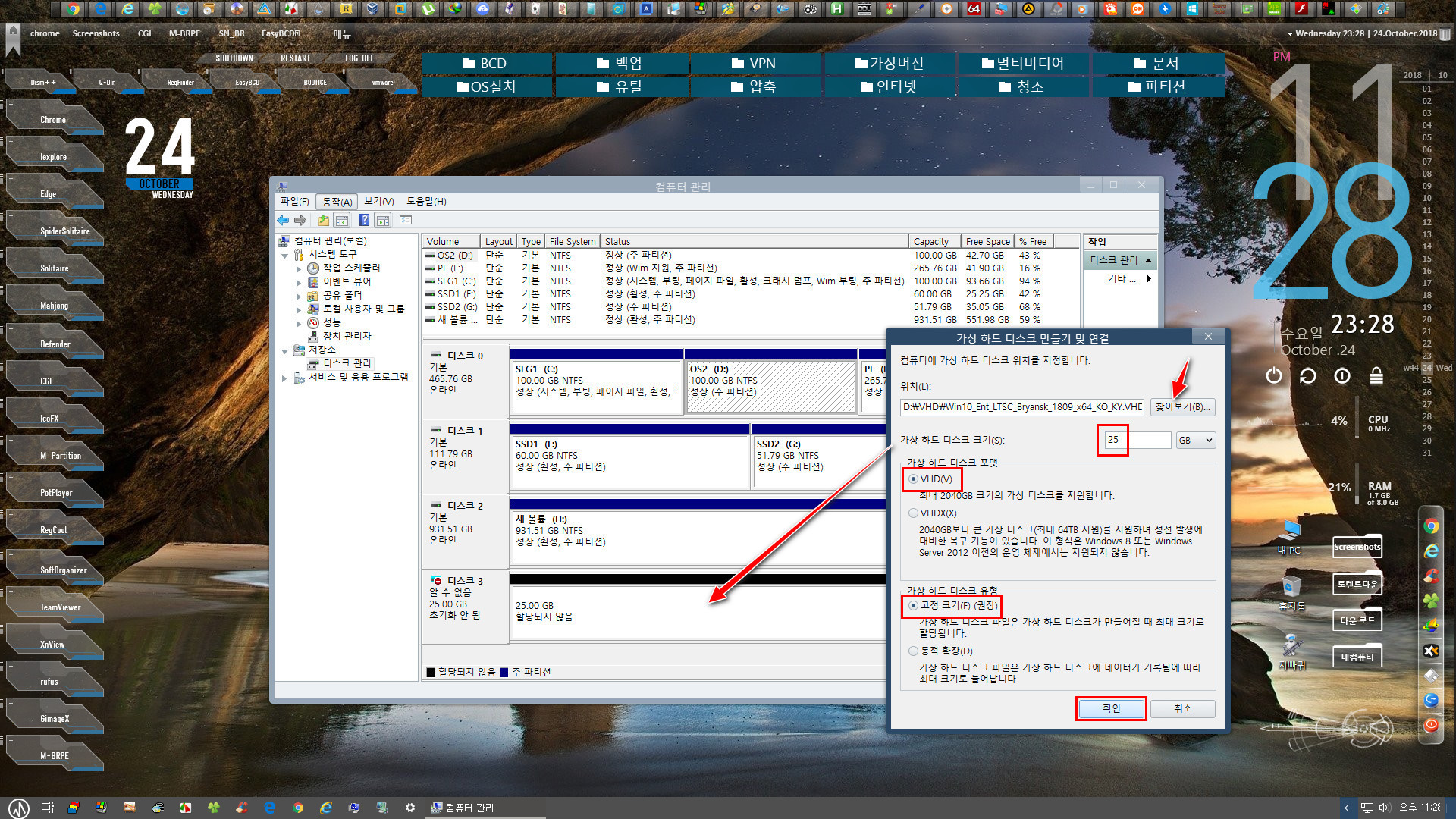
보기만 하여도 입문자의 마음을 사로잡는 첨*다 님의 작품으로 부팅후 가상 하드 디스크 이미지를 생성하였습니다.
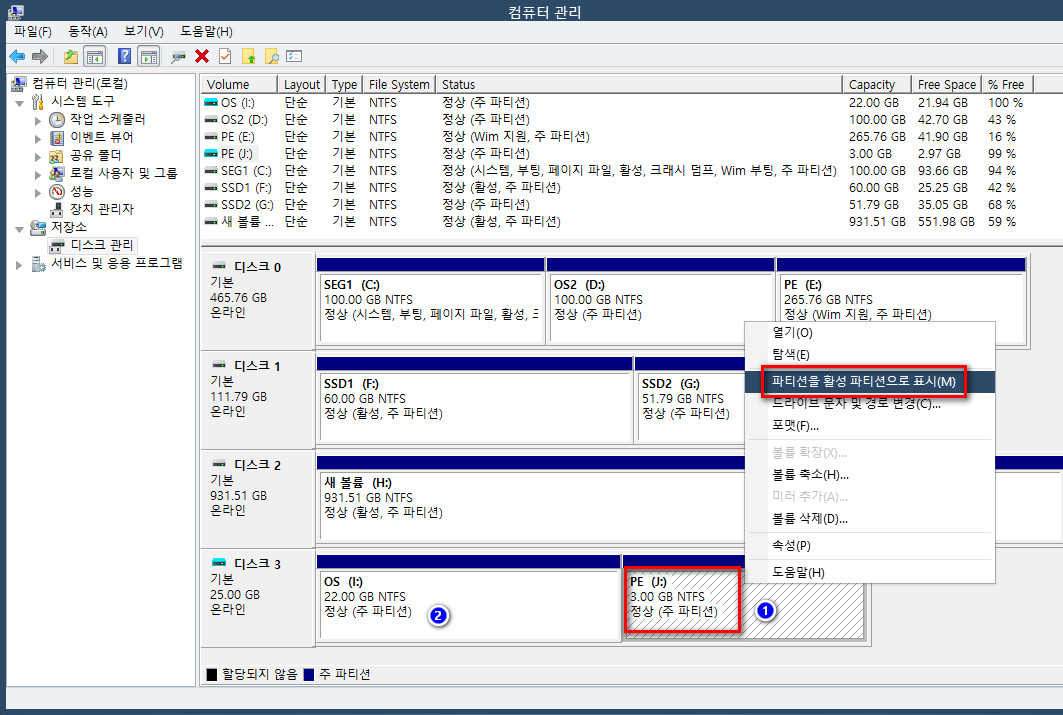
생성된 VHD 드라이브를 두개의 파티션으로 나누고 볼륨 레이블은 윈도우를 설치할 OS 드라이브와
PE를 구동할 PE 드라이브로 구분을 하였습니다 그리고 PE 드라이브를 활성 파티션으로 설정을 하였습니다.
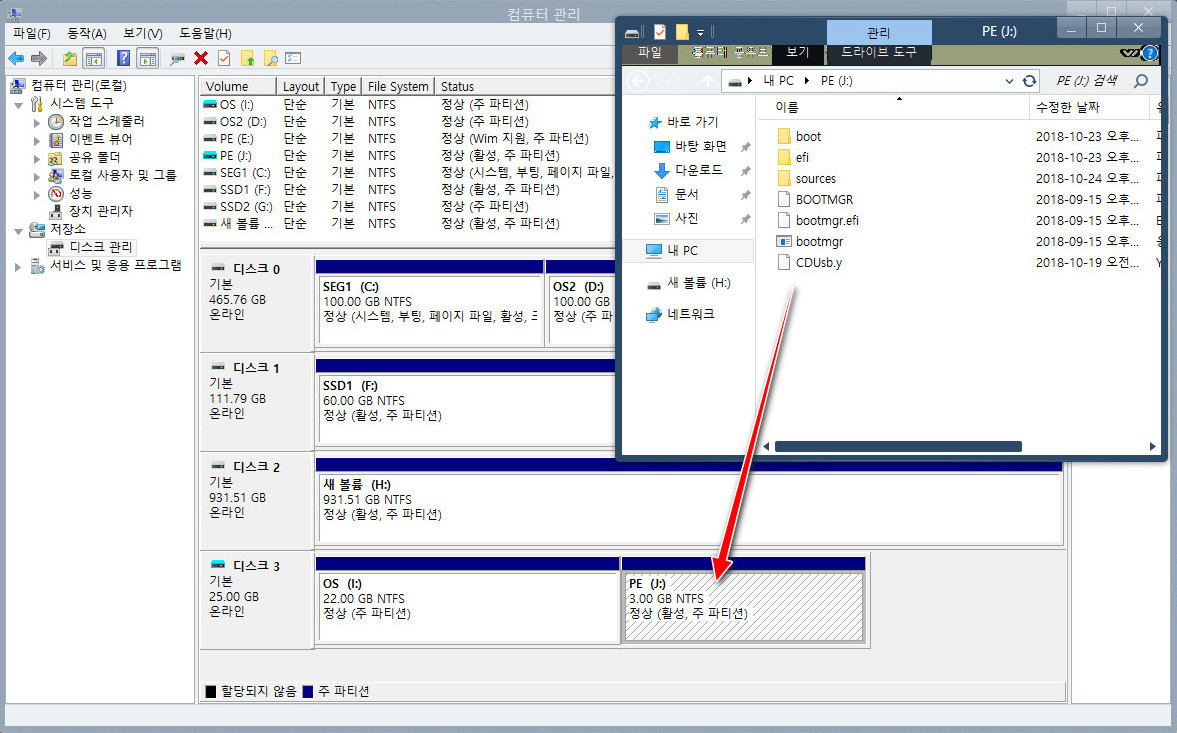
빌드 작업을 하던 Win10XPE 폴더에 생성되어 있는 아무 ISO 파일을 열어서 boot.wim 만 제외 한후
모든 내용물을 가상 하드 디스크인 VHD 두번째 파티션에 복사해서 붙여넣기를 하였습니다.
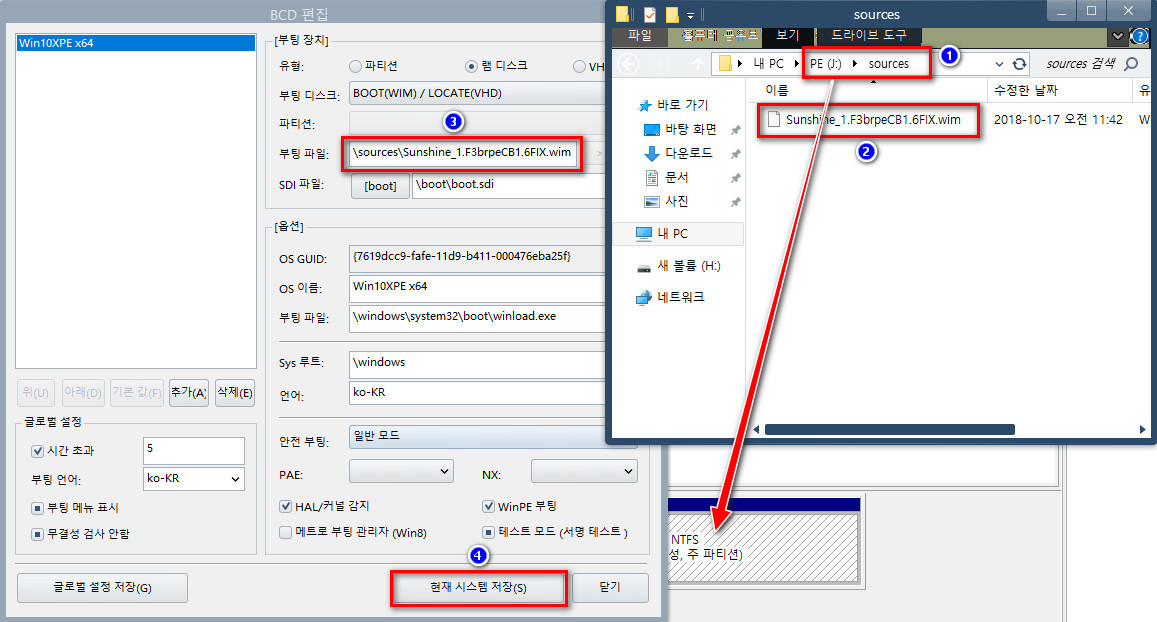
일전에 썬*인 님께 배려 받았던 F3.brpeCB1.6FIX.wim 을 복사하여
VHD 두번째 파티션에 있는 "sources" 폴더에 붙여넣고 bcd 파일 3번으로 표시된 부분을 편집 하였습니다.
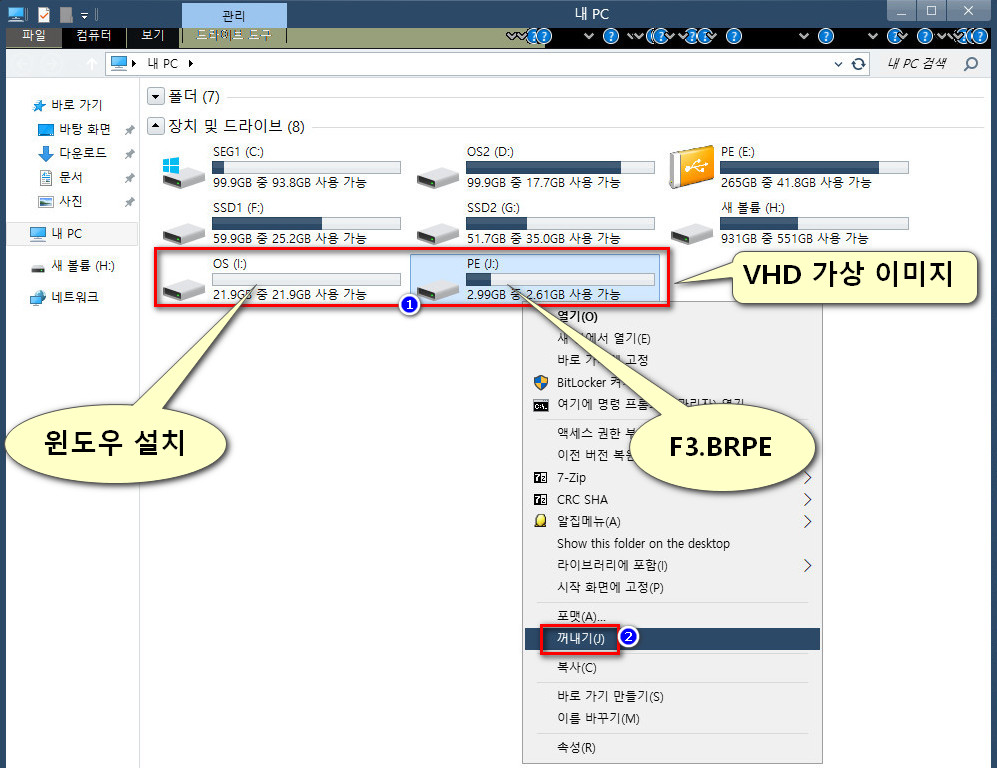
가상에서 PE 부팅 준비를 마치고 1번 두개의 파티션중 한곳에
우클릭 하여 마운트된 VHD를 분리 해주었습니다.
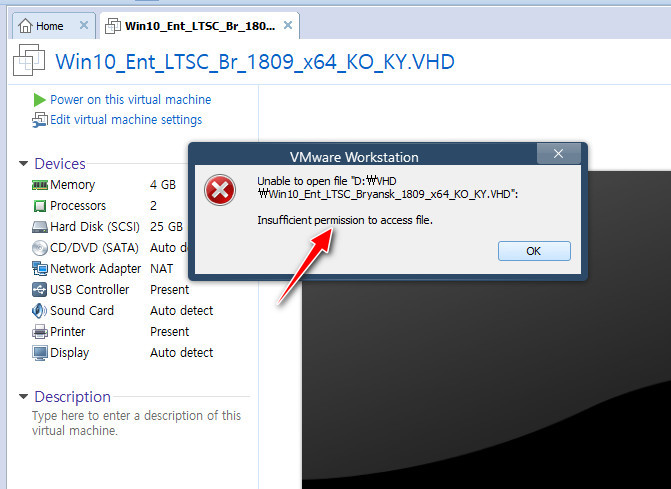
VMWare 실행후 생성된 VHD 파일 셋팅을 마치고 부팅을 시도 하는데
퍼미션 설정에 관한 팝업창이 뜨고 부팅이 안되었습니다.
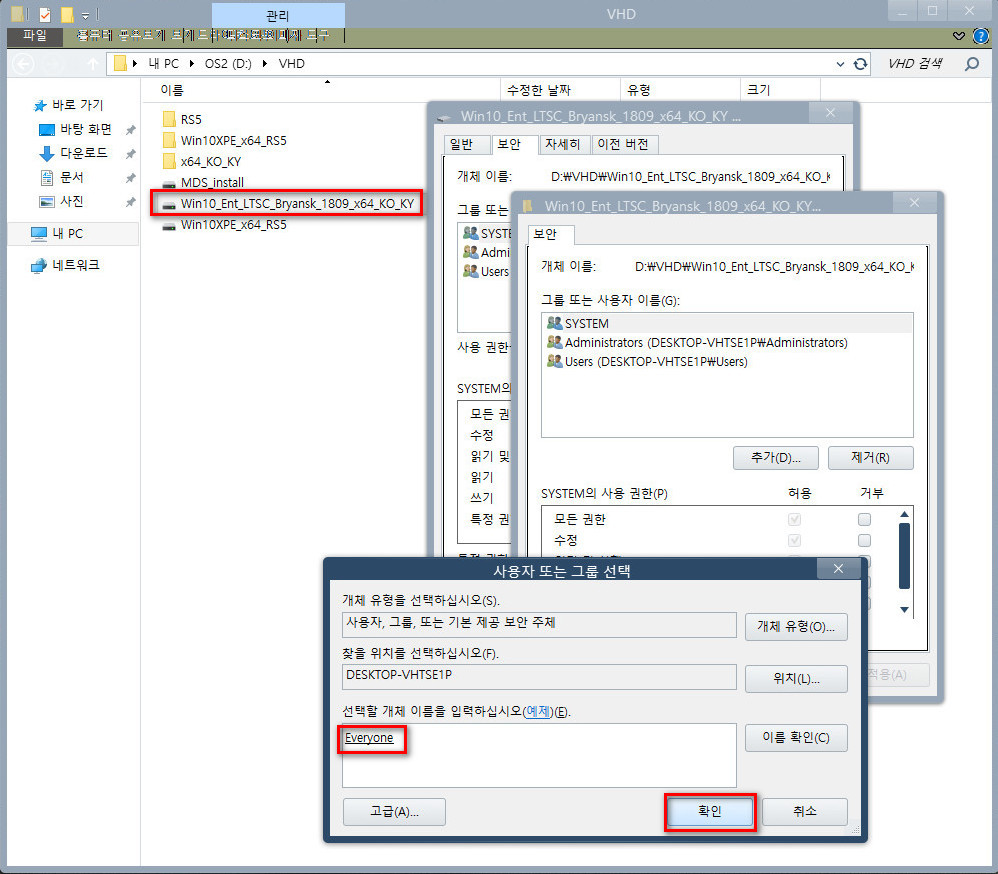
생성 하였던 VHD 이미지 파일에서 우클릭후 보안 탭으로 가서 Everyone 를 추가하고 사용 권한도 모두 주었습니다.
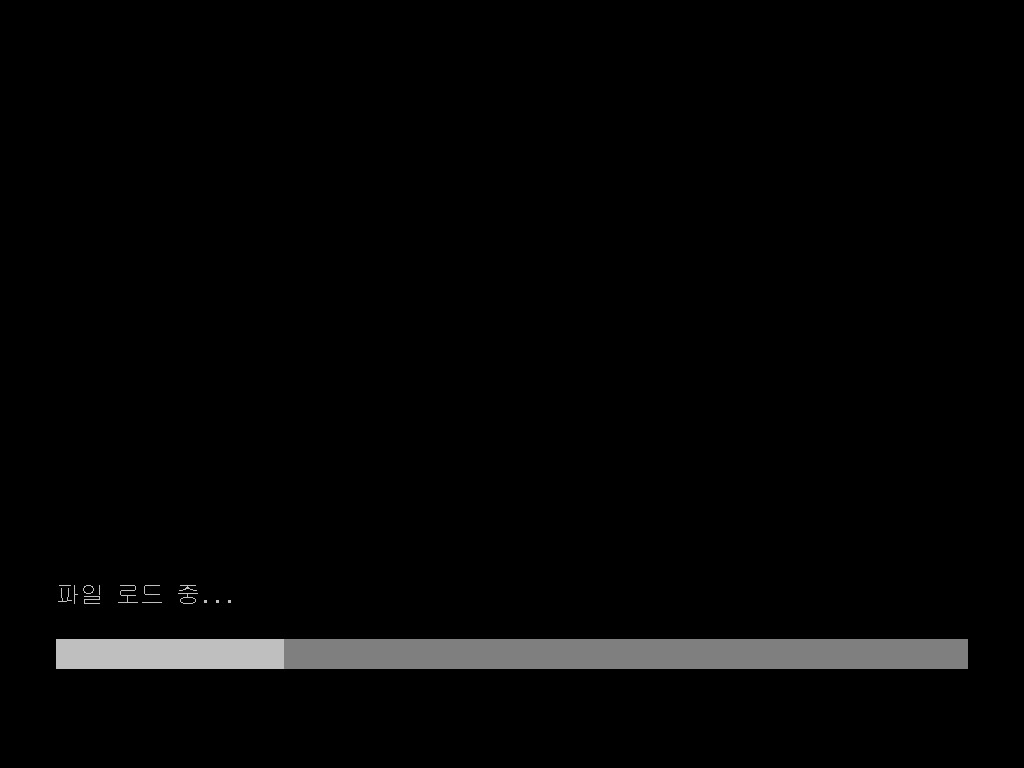
다시 VMWare로 부팅을 시작 하였습니다.
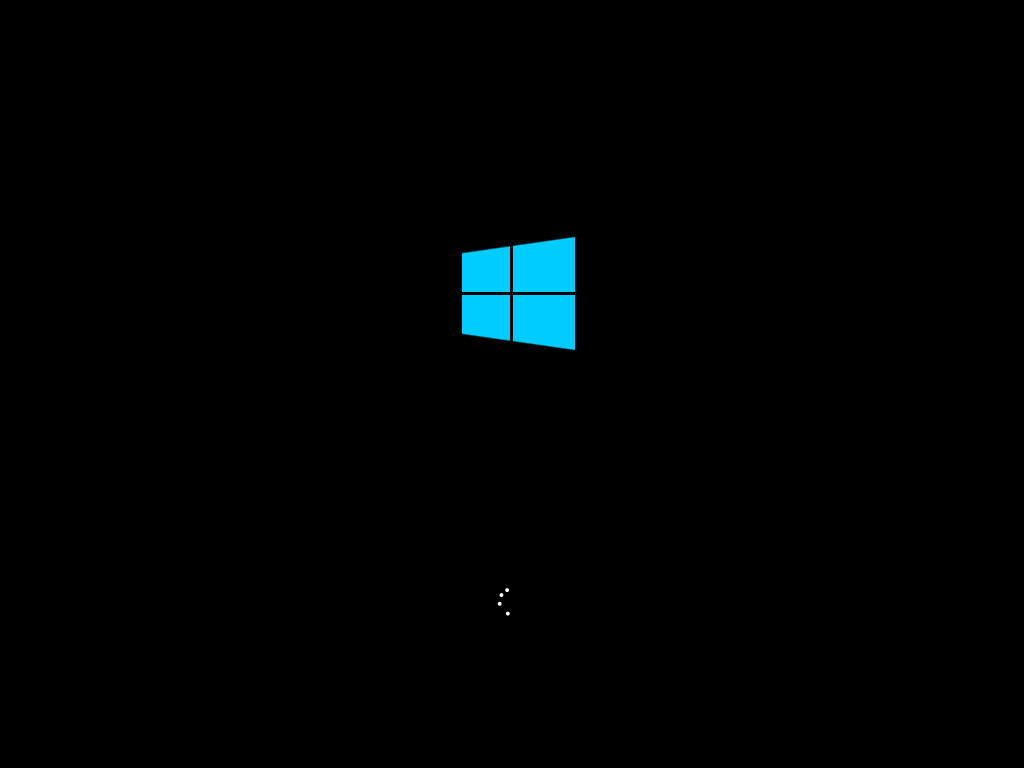
부팅 로고를 보이며 부팅중...
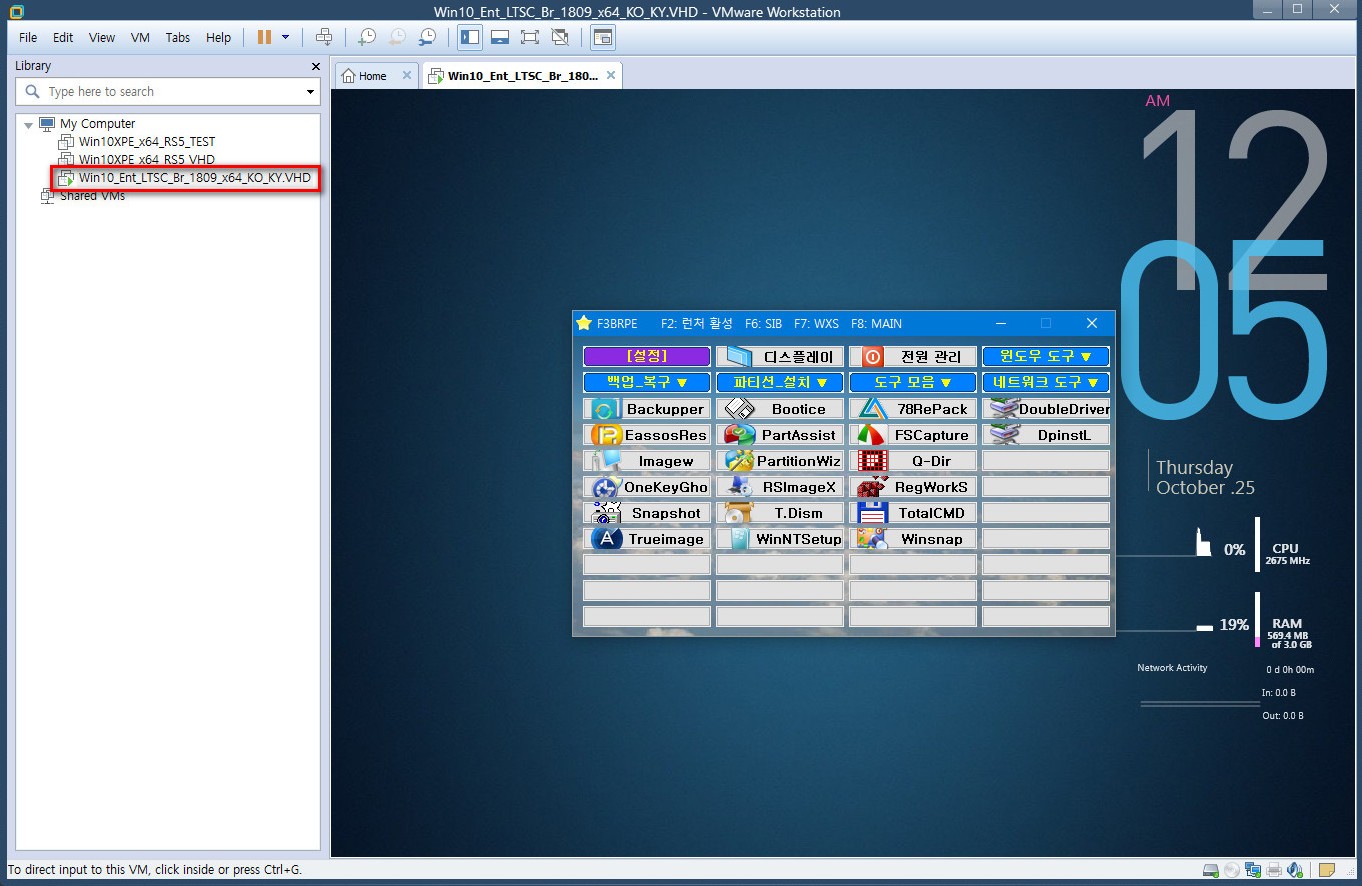
드디어 썬*인 님의 F3.BRPE가 부팅을 완료 하였습니다.
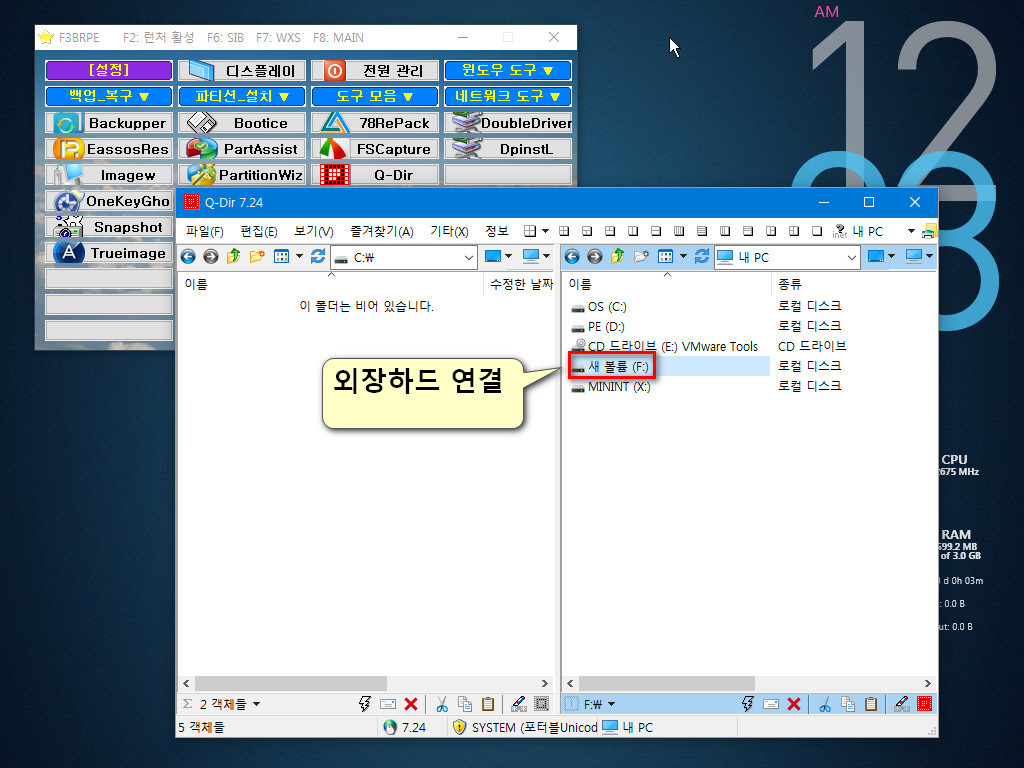
윈도우 원본이 존재하는 외장하드를 USB 포트에 연결을 하고 Q-Dir을 실행후 연결을 확인 하였습니다.
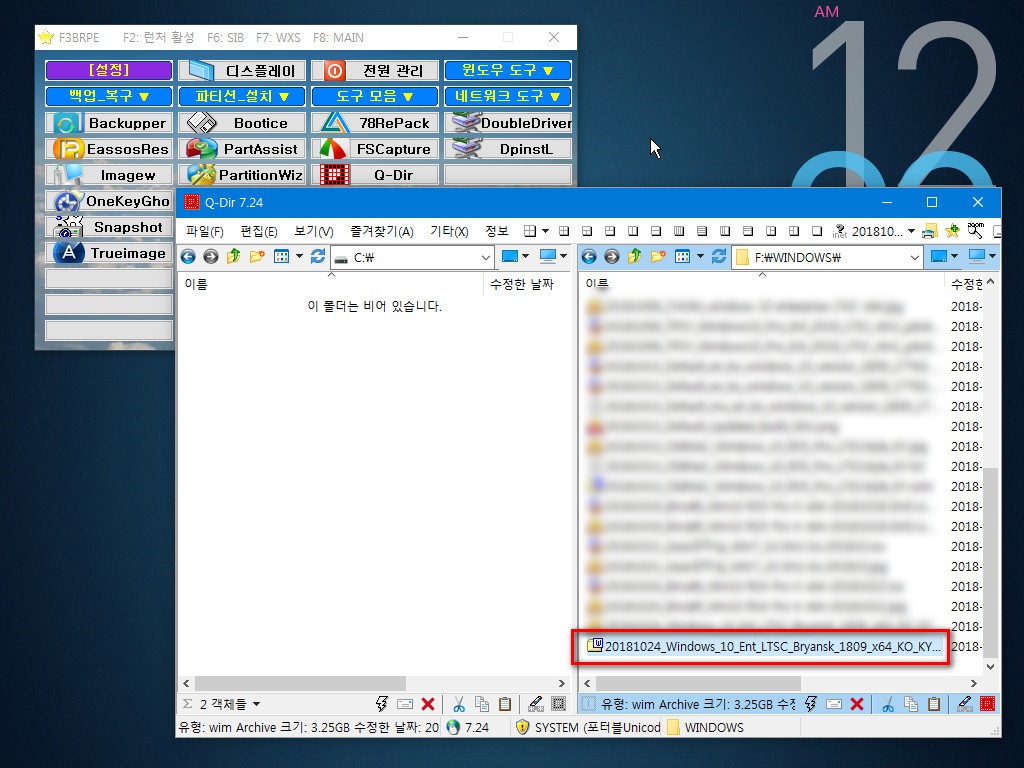
설치본의 경로와 파일명을 한번더 확인하여 보았습니다.
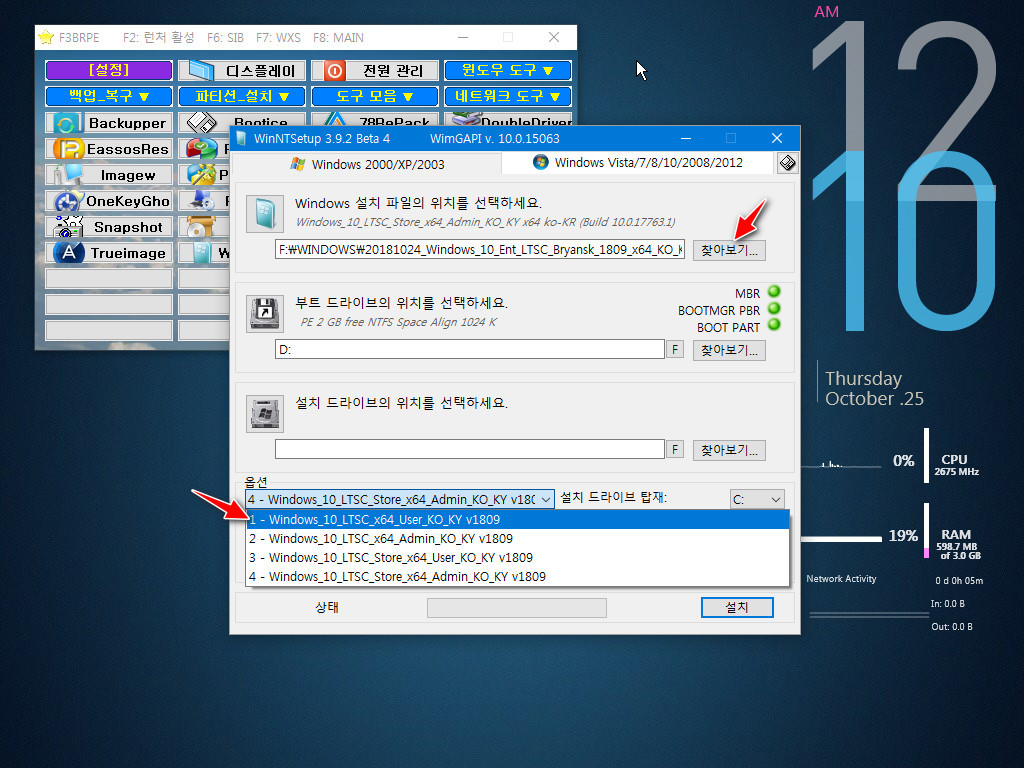
썬*인 님의 PE 런처에 탑재되어 있는 WinNTSetup을 실행후
올*맥 님의 작품을 연결하고 첫 번째 에디션을 선택하였습니다.
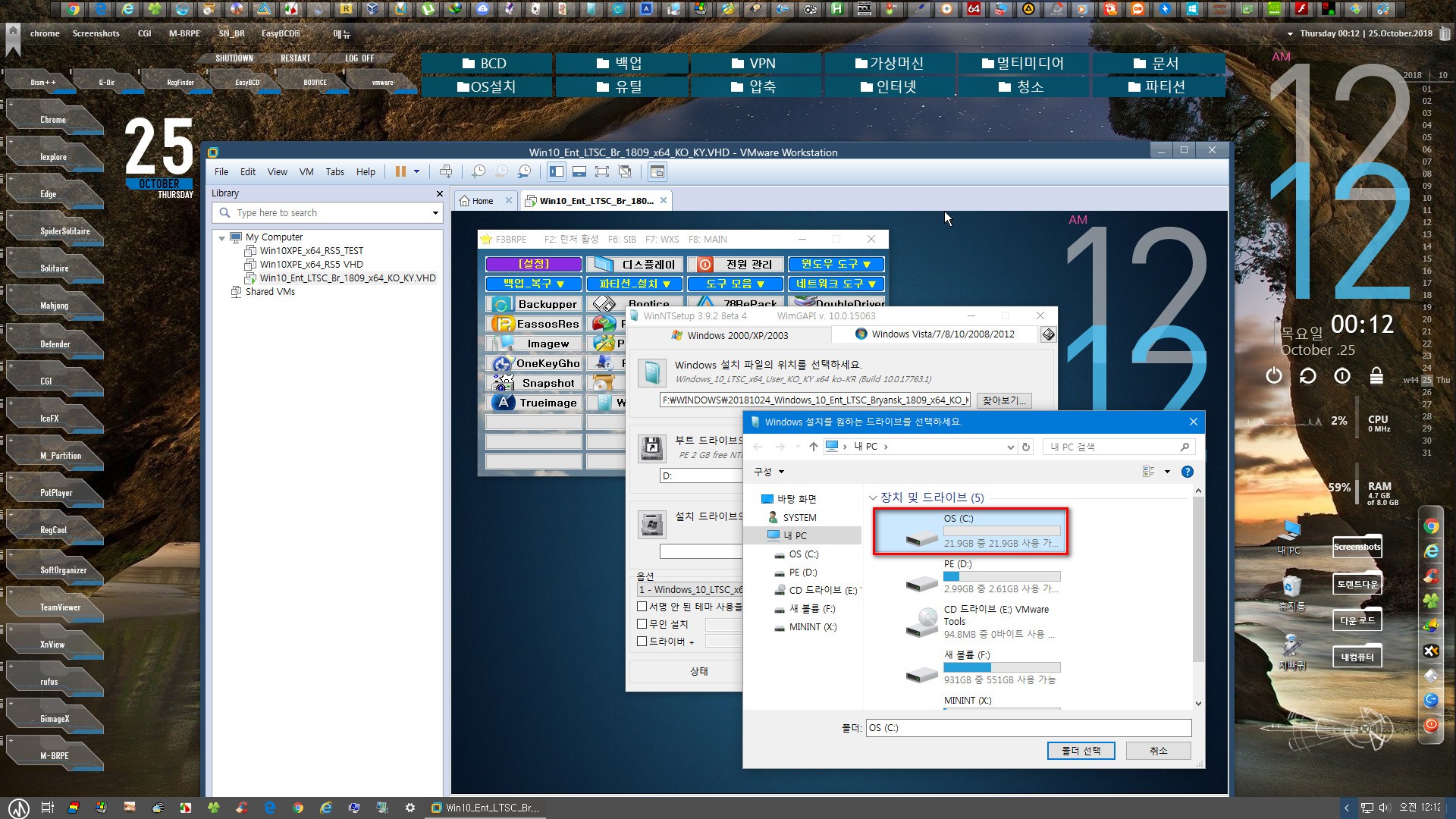
VMWare 작업중 이었던 큰화면을 스크린샷 하여 보았습니다.
가상에서 설치할 드라이버 C를 선택하여 주었습니다.
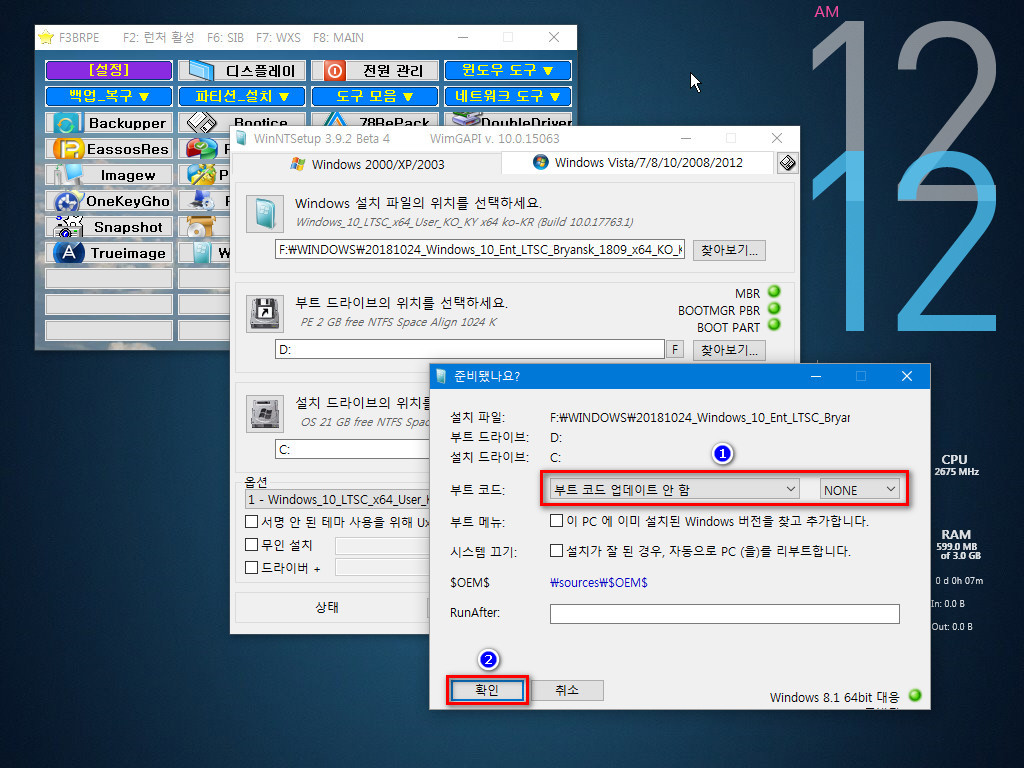
PE 부팅과 구분을 하기 위하여 1번을 셋팅후 확인을 하였습니다.
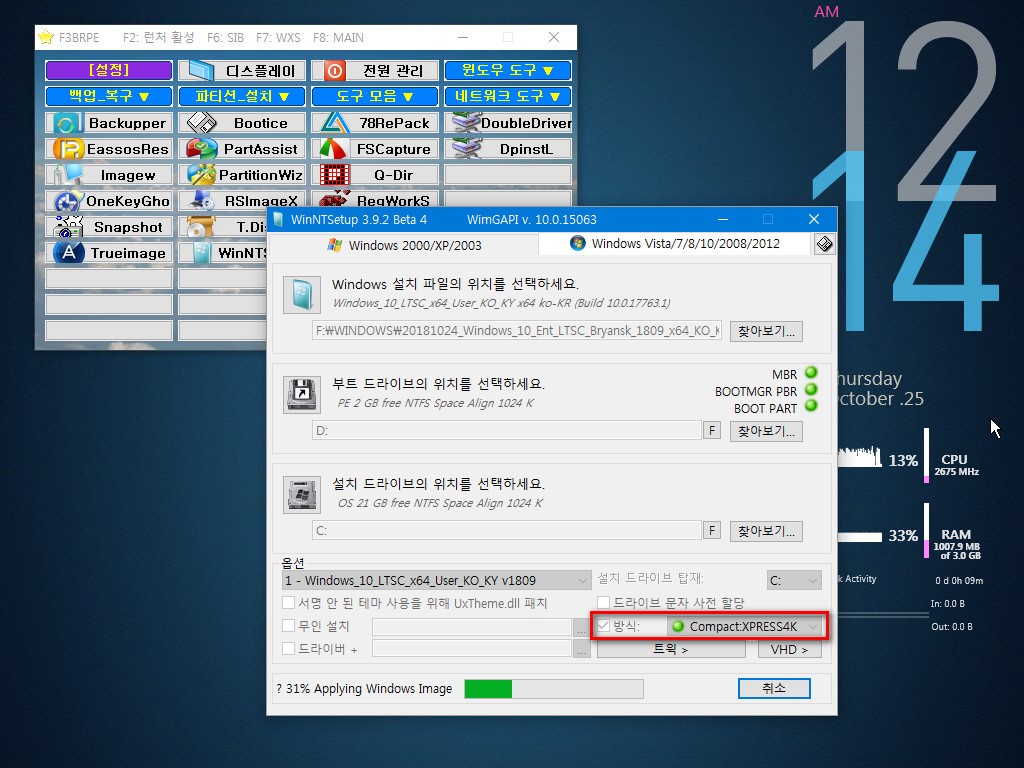
방식에 체크후 컴팩트 프레스4K를 선택 하였습니다.
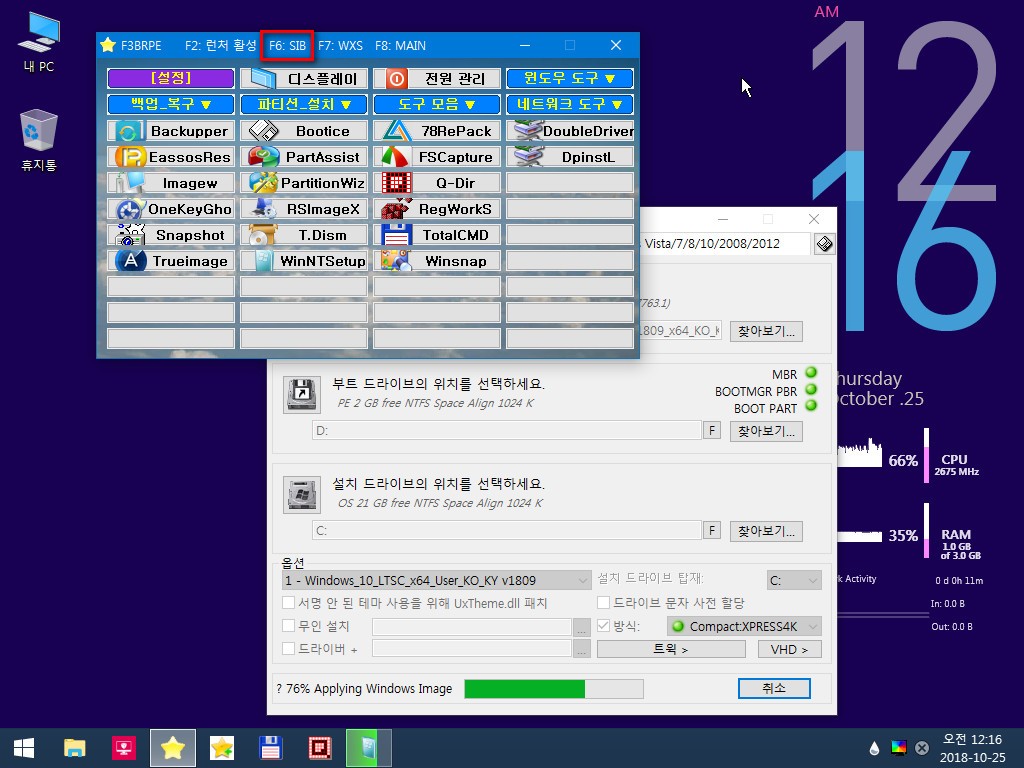
설치가 진행되고 있는동안 썬*인 님의 작품에서 F6을눌러 변신을 시도하여 보았습니다.
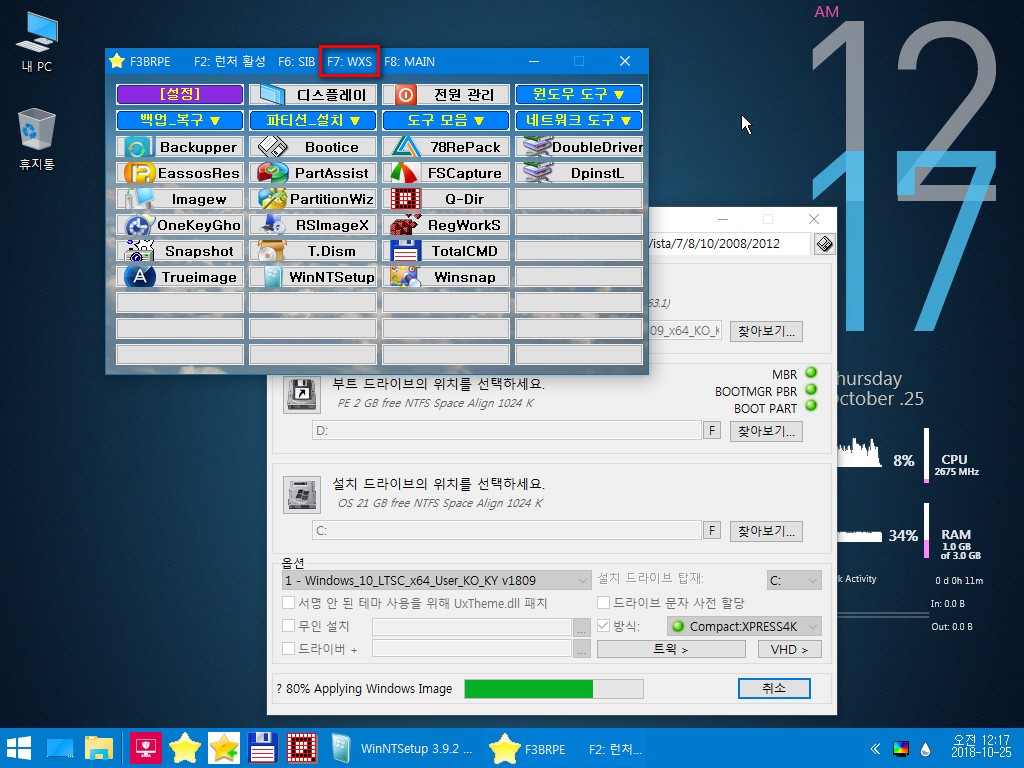
F7도 눌러서 또 다른 모습으로 변신을 하여 보았습니다 썬*인 님께 다시한번 감사의 말씀을 드립니다.
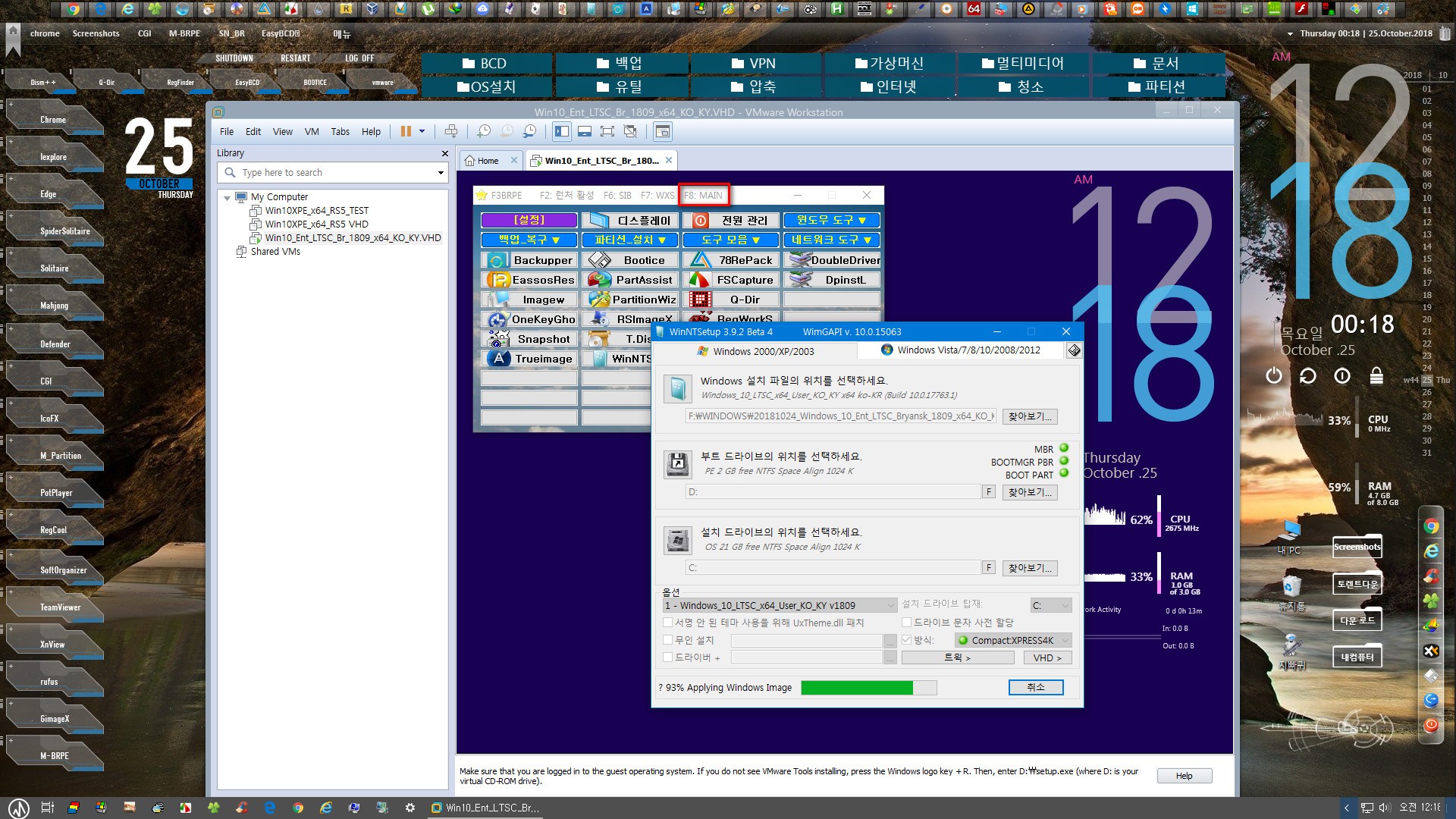
F8을 눌러서 MAIN 페이지로 돌아갔습니다.
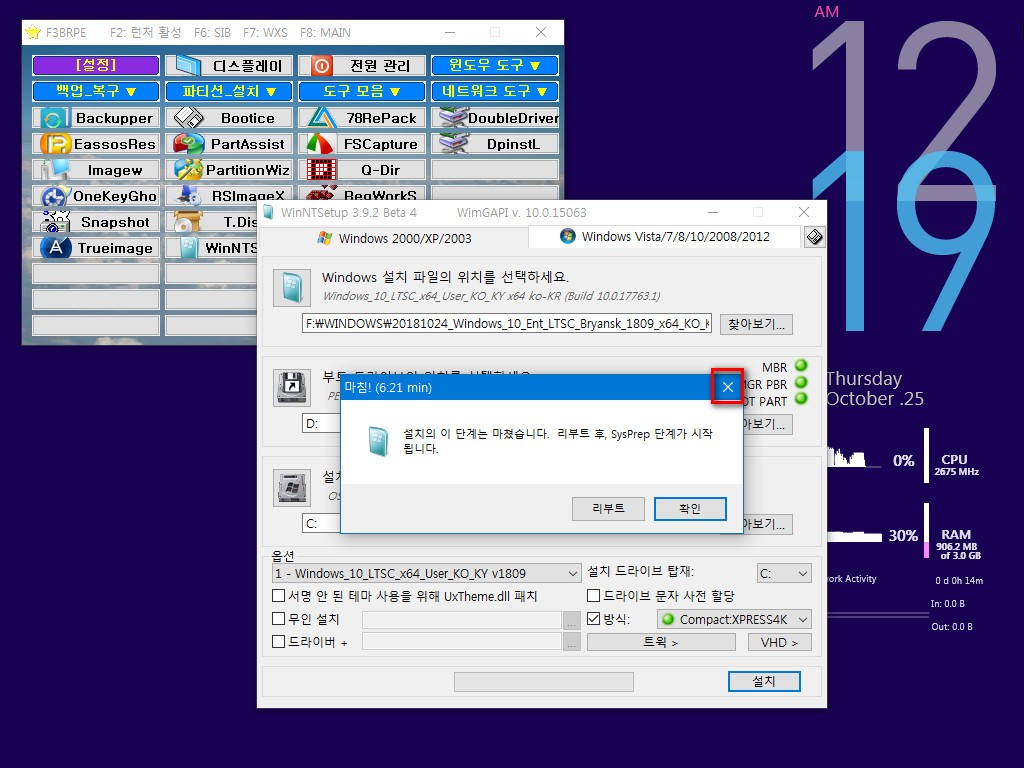
썬*인 님의 BRPE에서 이런저런 체험을 하는 사이에 윈도우 설치가 완료 되었고
마침! 팝업창의 x표를 눌러서 종료 해주었습니다.
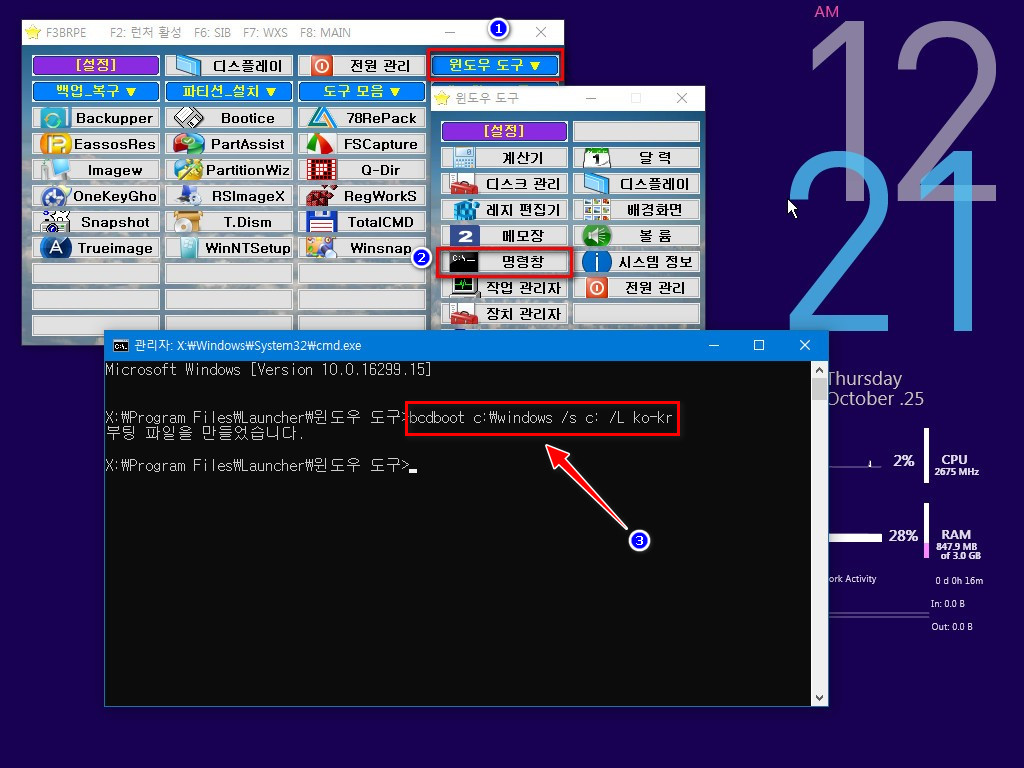
썬*인 님의 BRPE 런처에서 "윈도우 도구" 항목을 클릭하여 커멘드를 실행하고
윈도우가 설치된 파티션에 시스템을 전송하여 주었습니다.
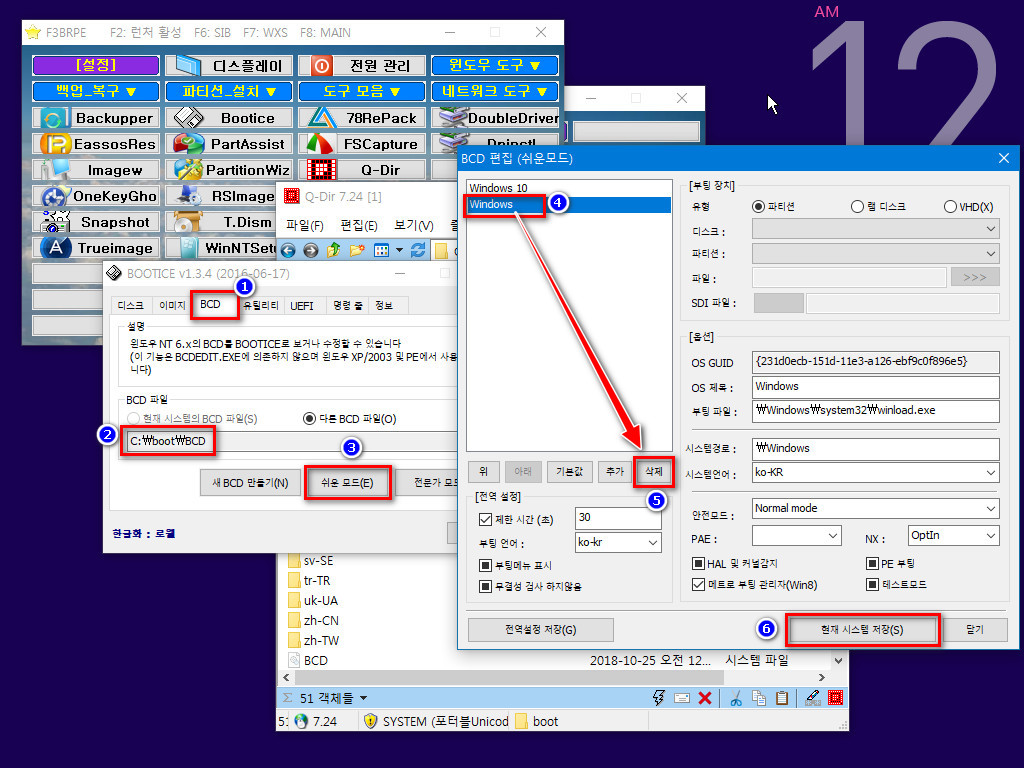
썬*인 님의 BRPE 런처에서 "Bootice"를 실행하여 윈도우가 설치된 파티션의
bcd 파일을 열고 불필요한 항목을 삭제하였습니다.
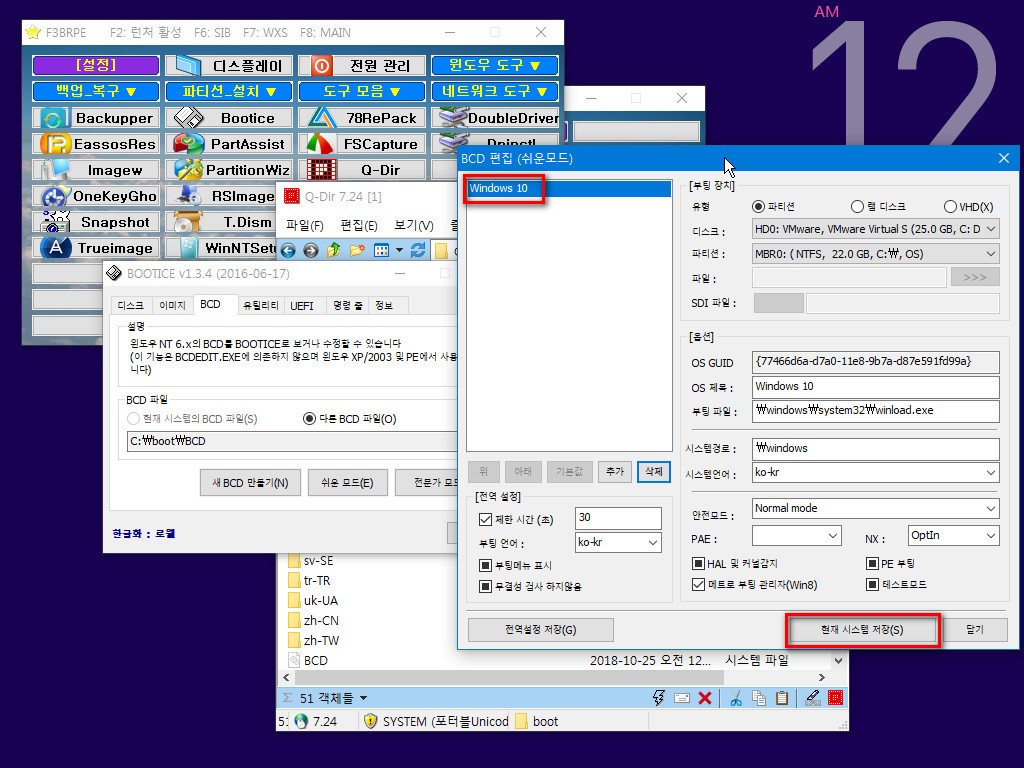
제대로 등록된 항목도 클릭하여 확인를 하고 저장을 하였습니다.
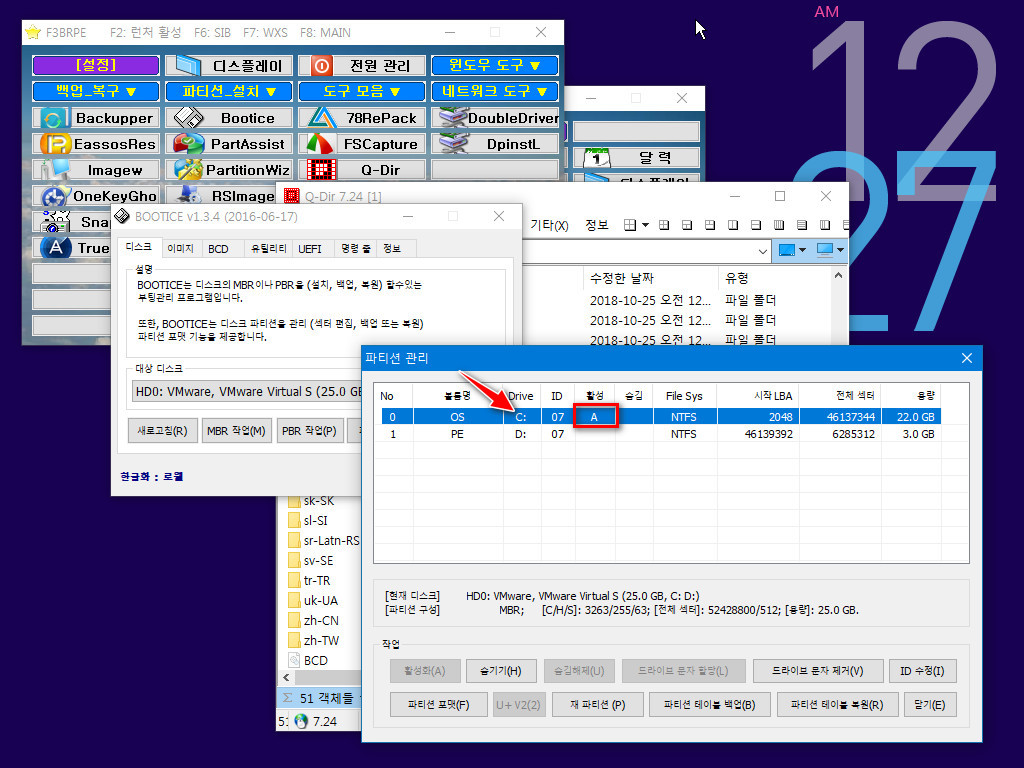
PE로 부팅했던 부분의 활성을 OS가 설치된 파티션으로 옮겨 주었습니다.
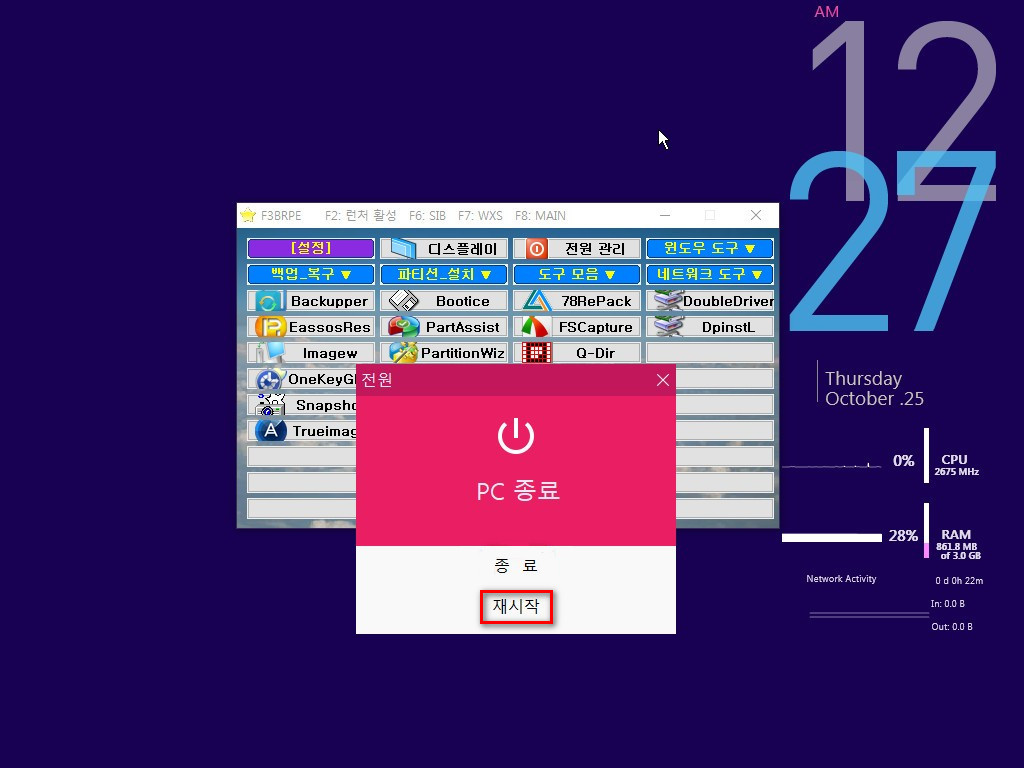
썬*인 님께 이렇게 좋은 PE를 선물 받고도 감사의 인사를 제대로 못드려 송구합니다.
올*맥 님 작품을 설치하는 과정에서 이렇게 많은 도움을 받았고 그 고마움을 그저 "감사합니다" 란 한마디로 표현을 합니다.
심혈을 기울이신 썬*인 님의 작품 오래동안 곁에두고 아껴 사용토록 하겠습니다 배려 해주신 썬*인 님 고맙고 감사합니다.
썬*인 님의 BRPE 런처에서 "전원 관리" 항목을 클릭하여 "재시작"을 눌러 주었습니다.
아래로 부팅하는 과정을 차례로 이어서 올려본 스크린샷 입니다.
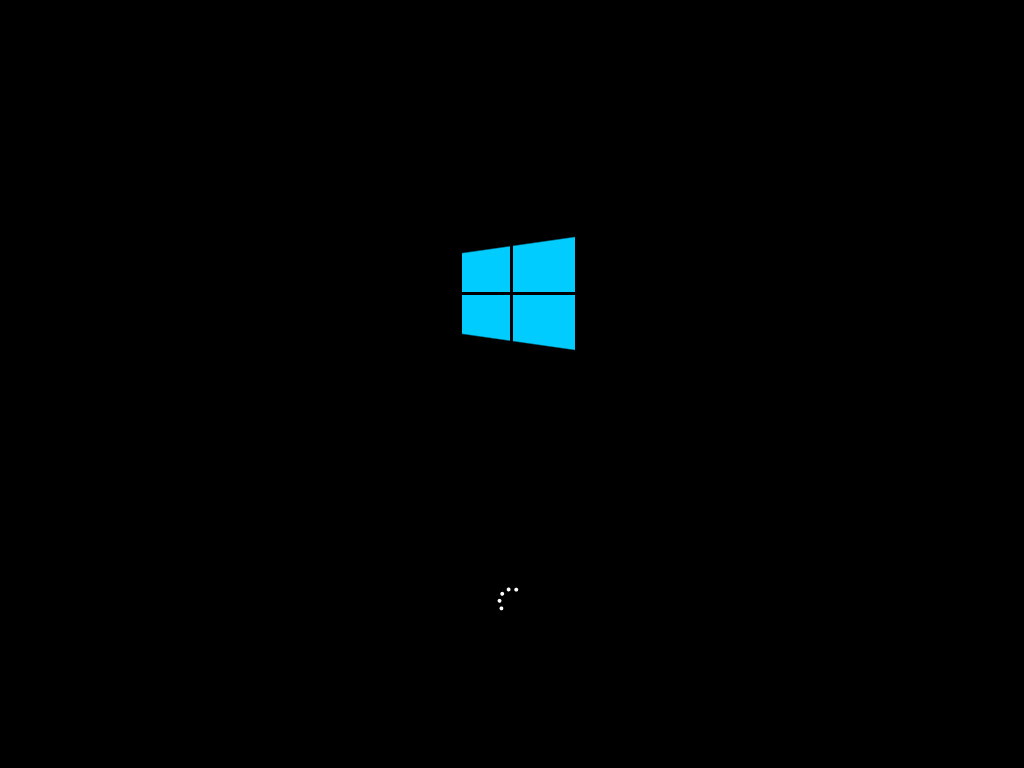
#01
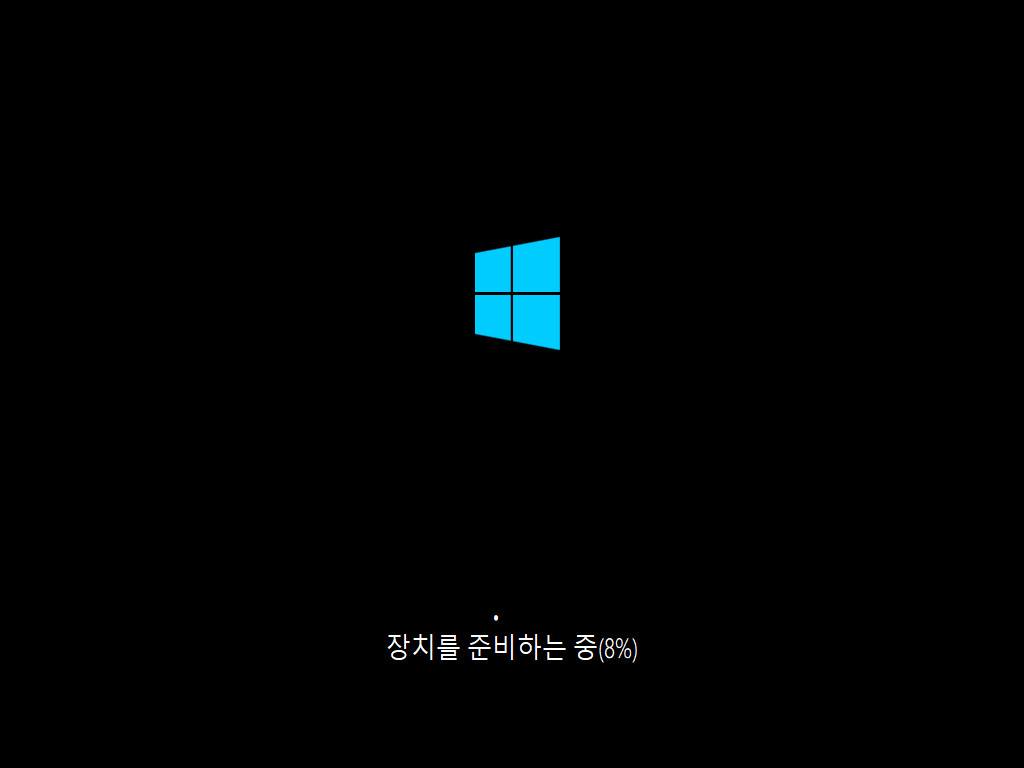
#02
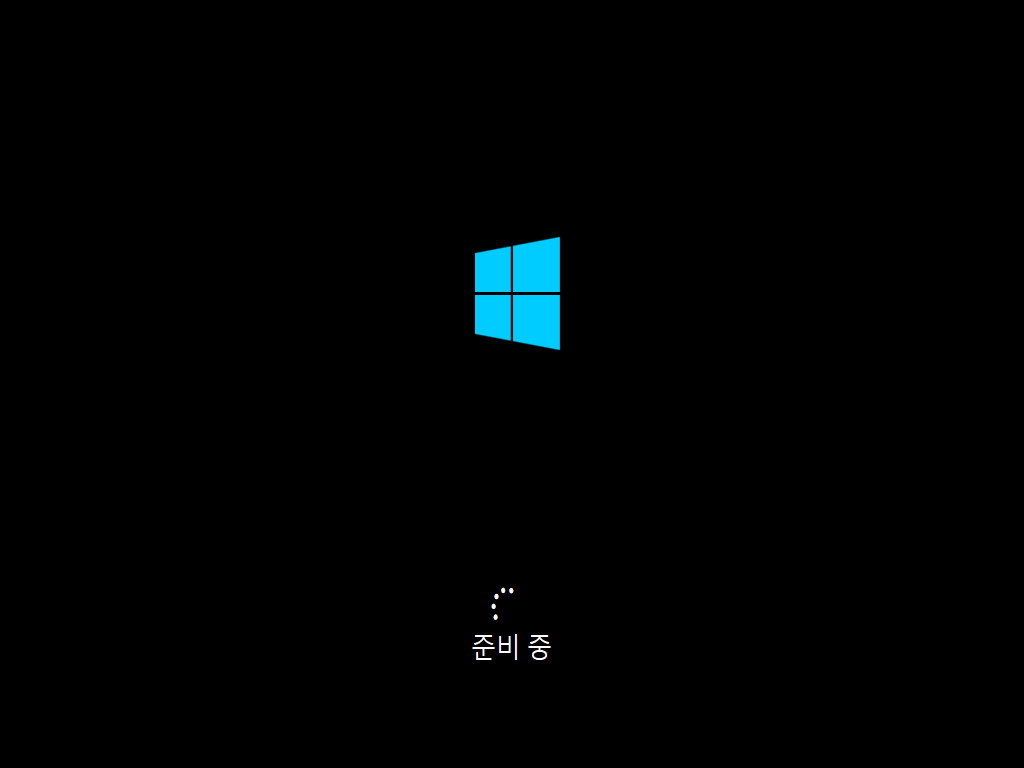
#03
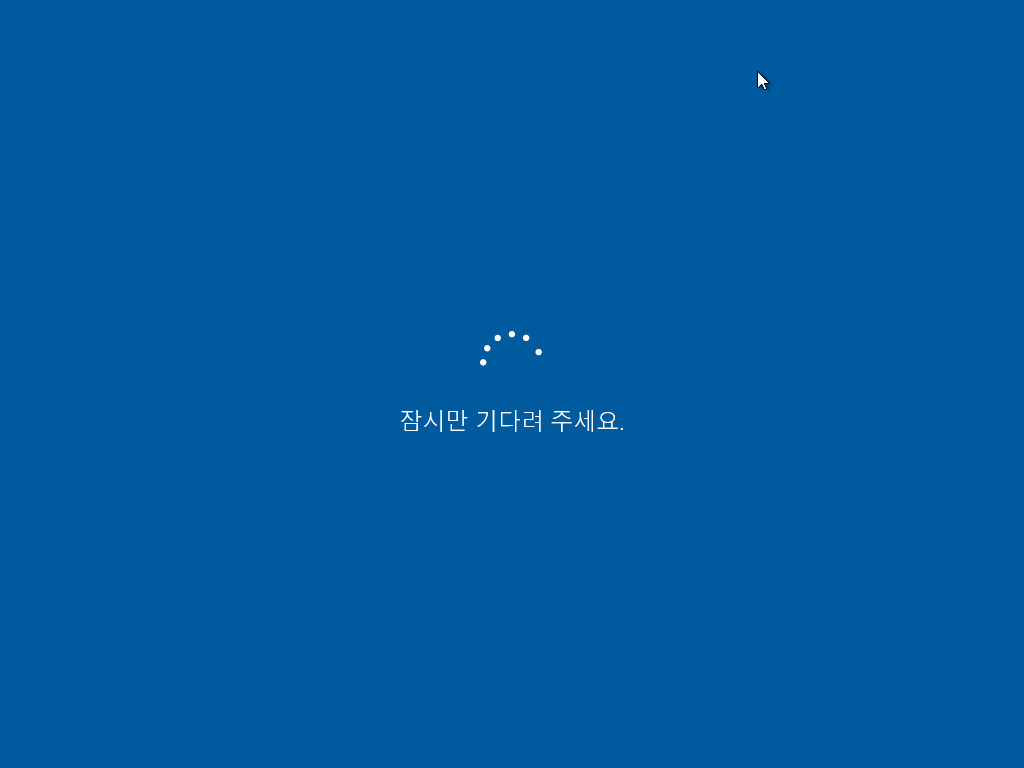
#04
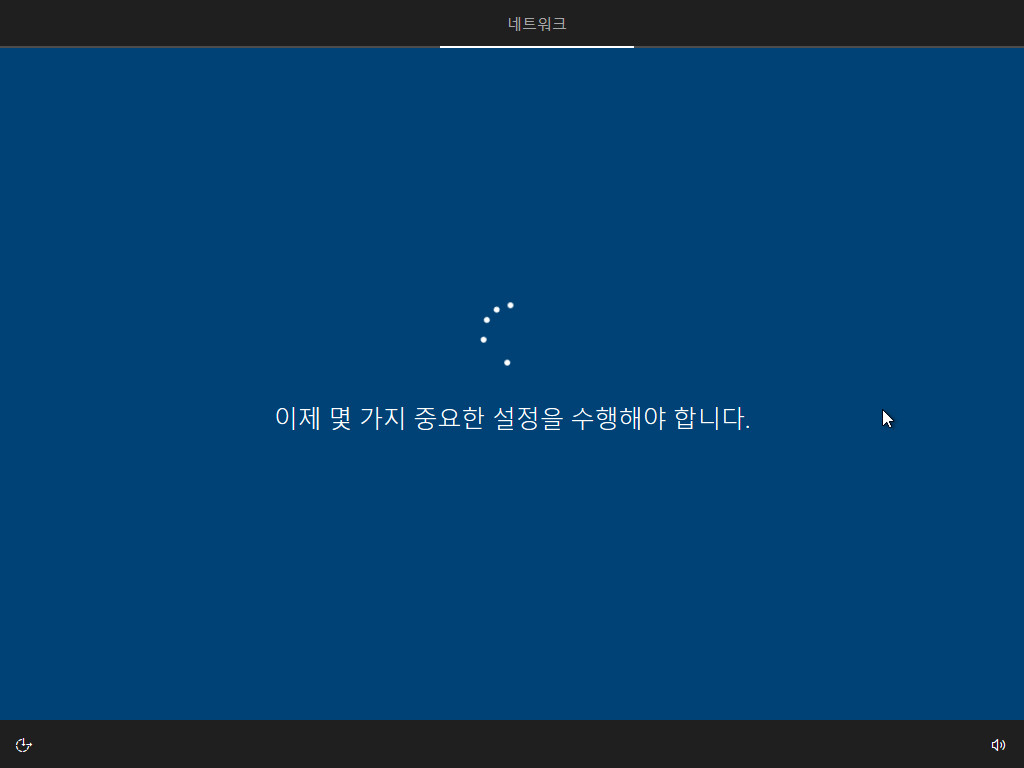
#05
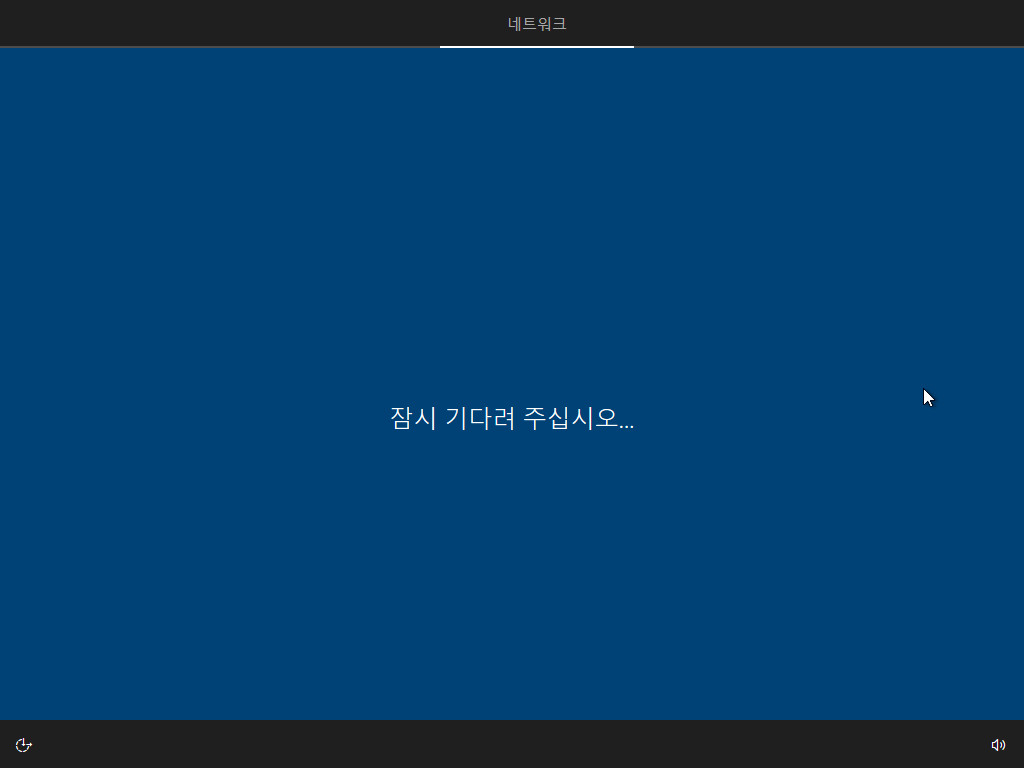
#06
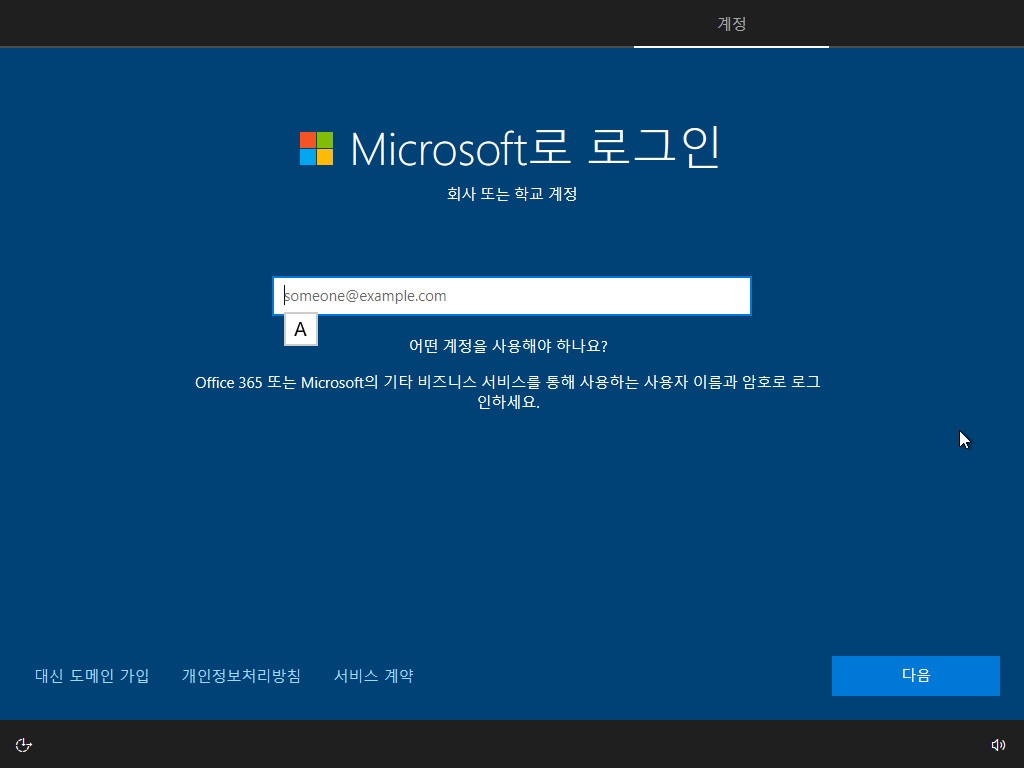
#07
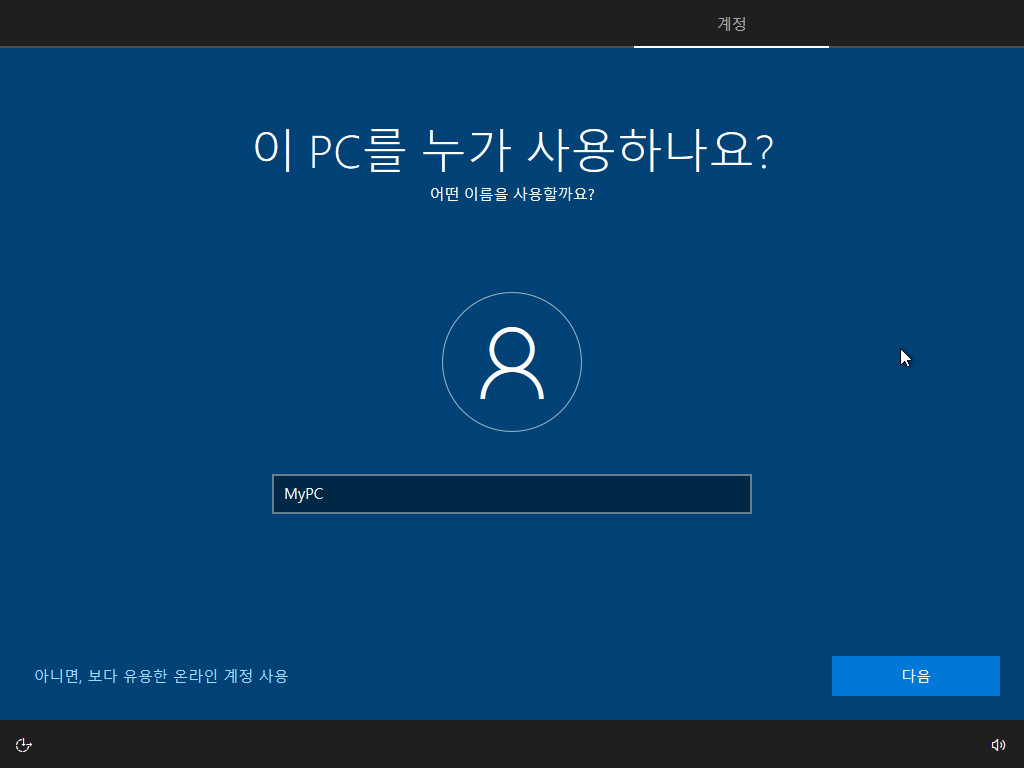
#08
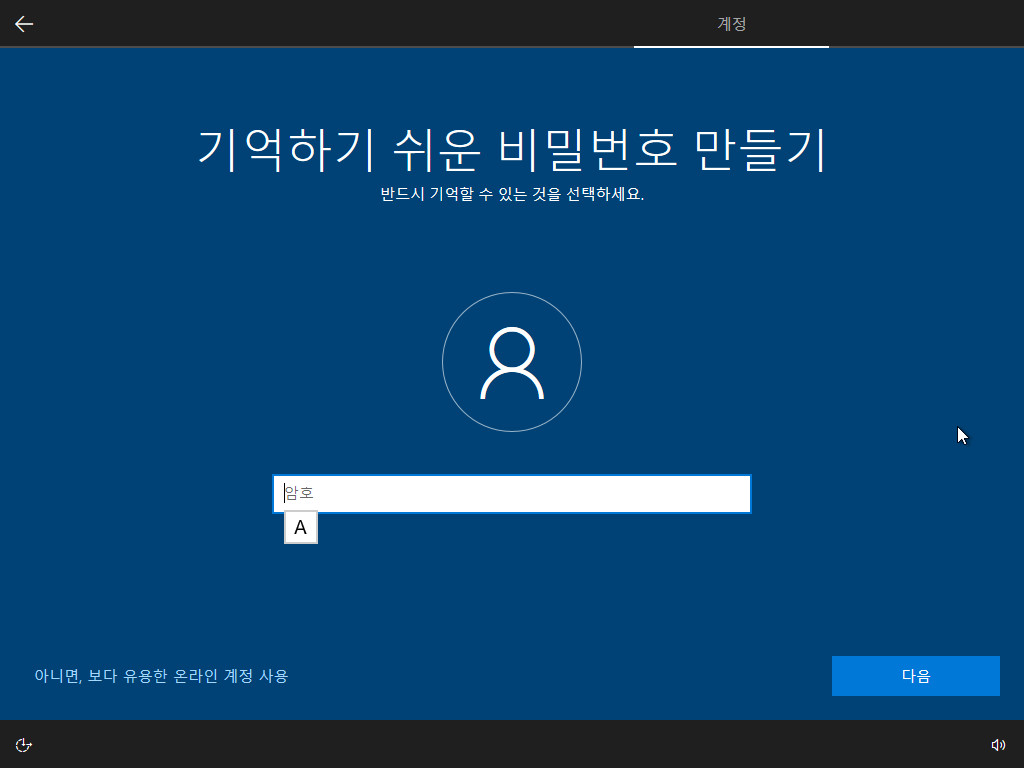
#09
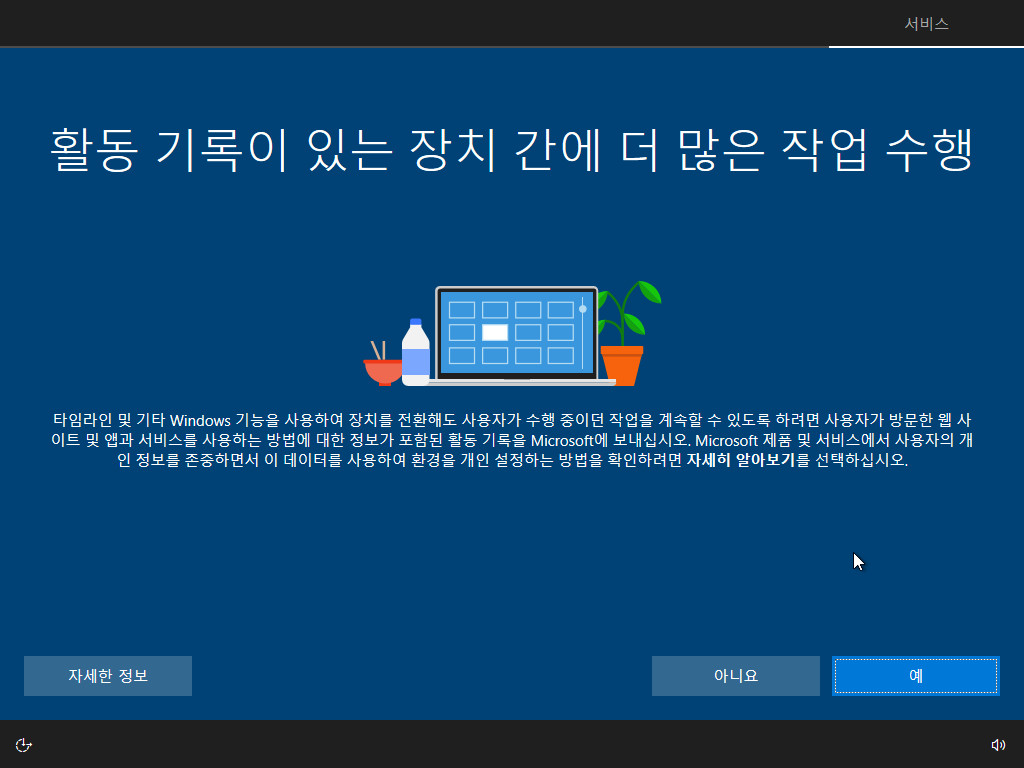
#10
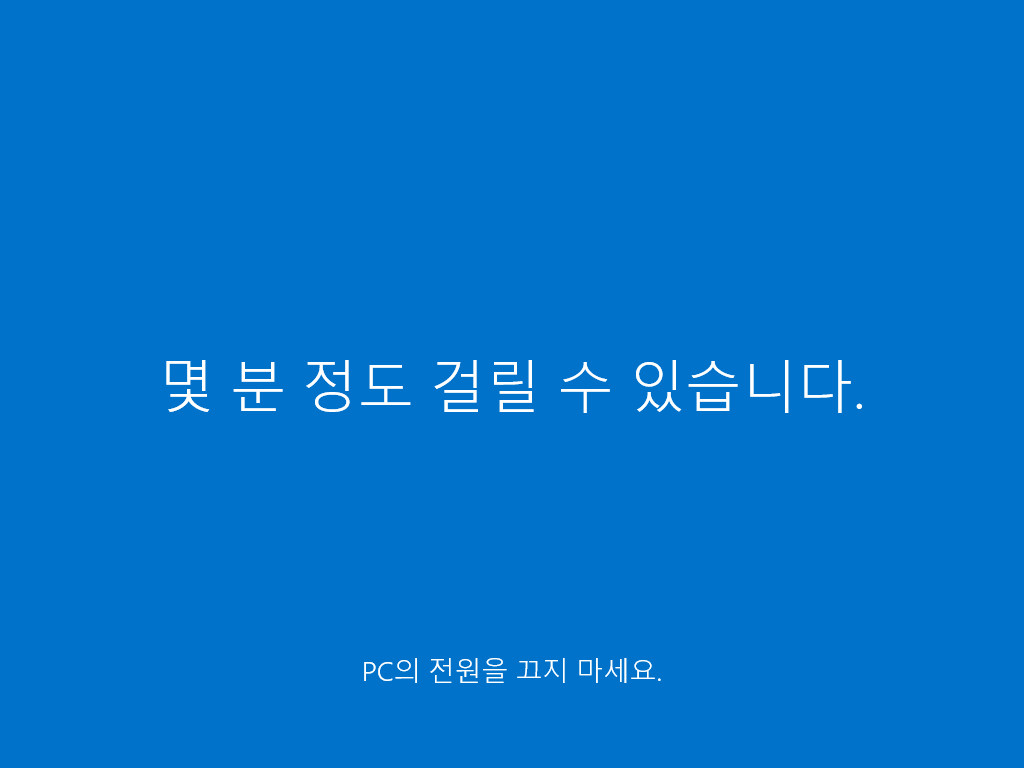
#11
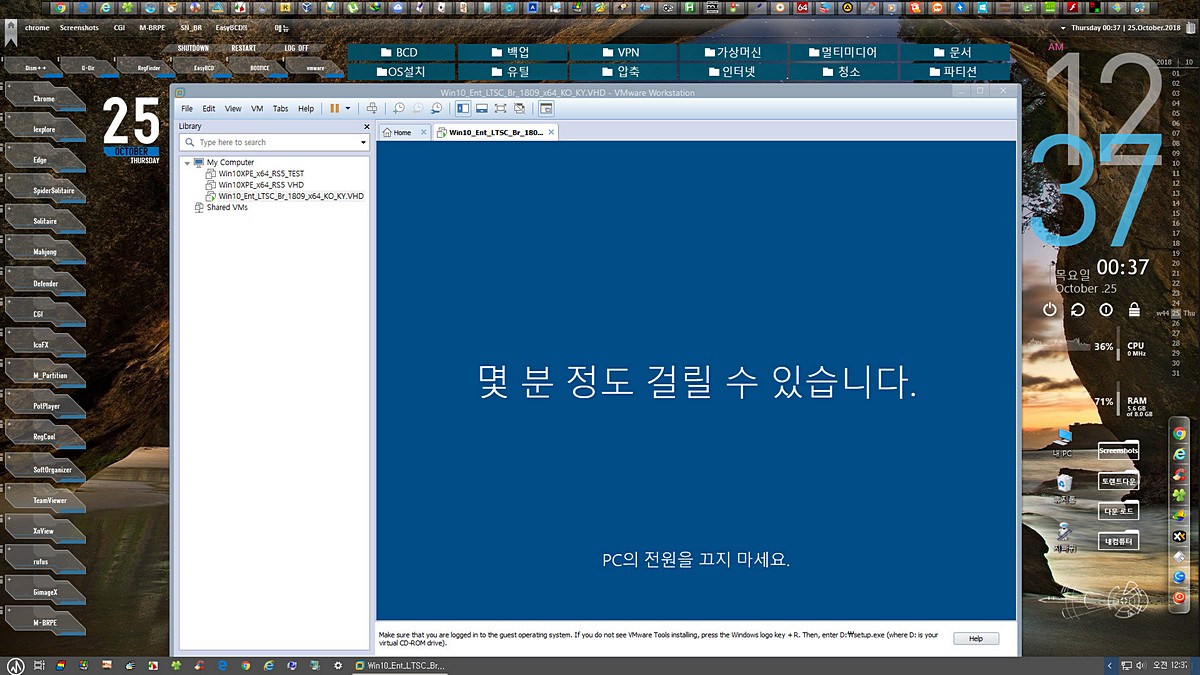
#12
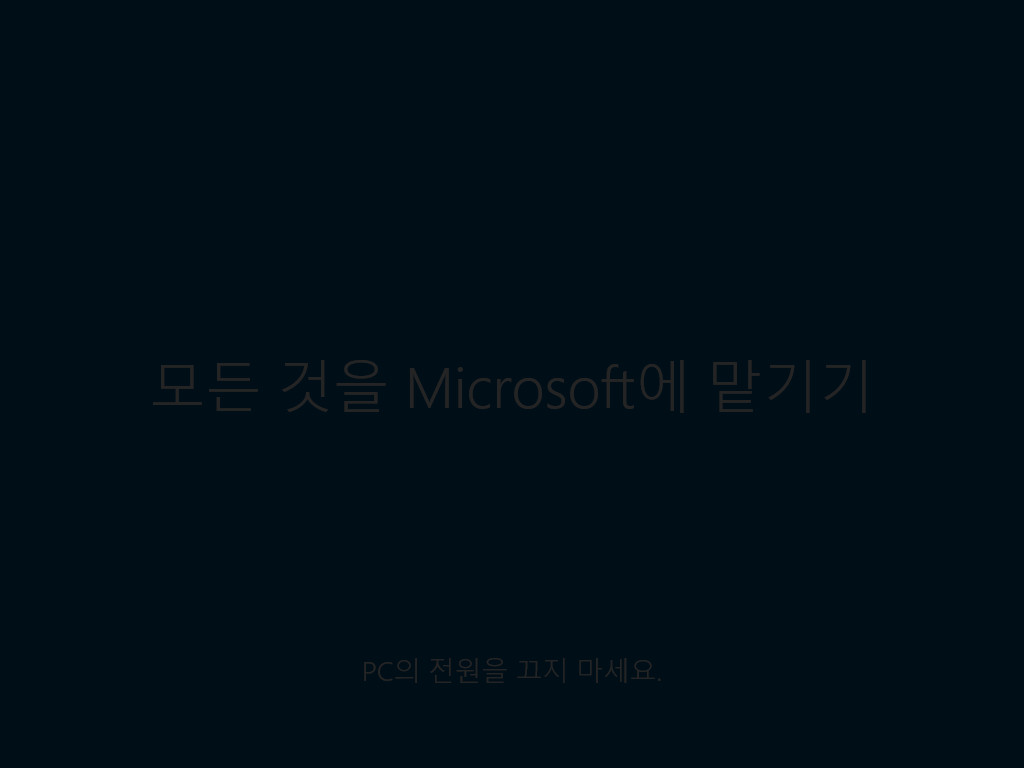
#13
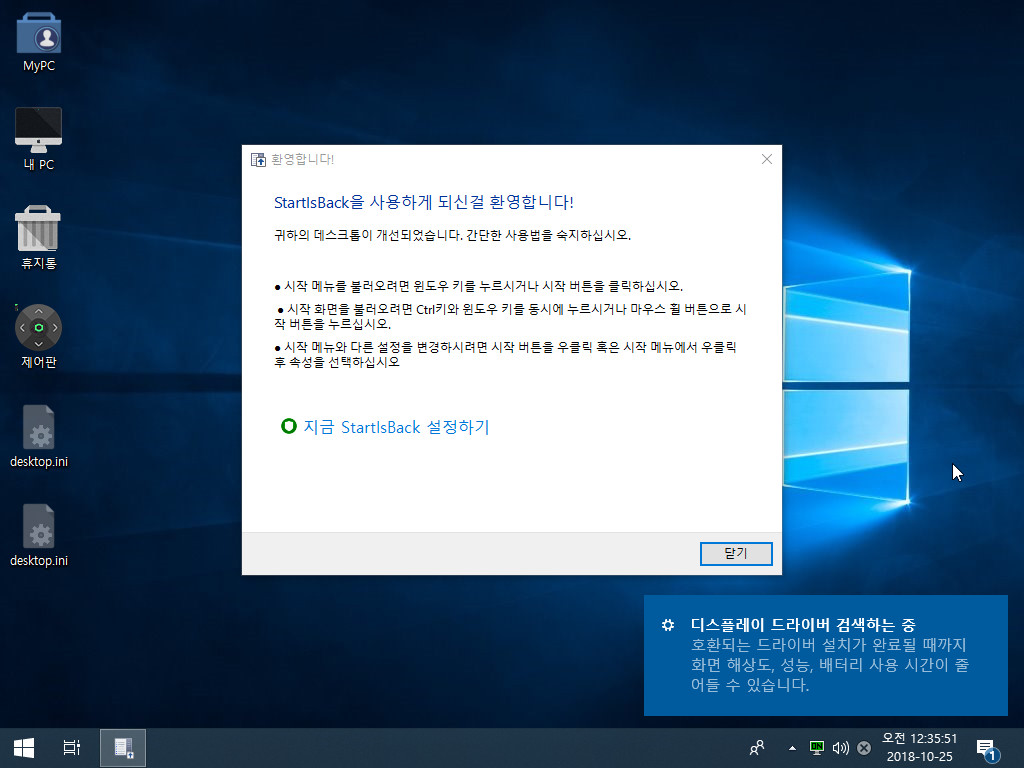
드디어 부팅이 되어 첫 화면을 만나 보았습니다.
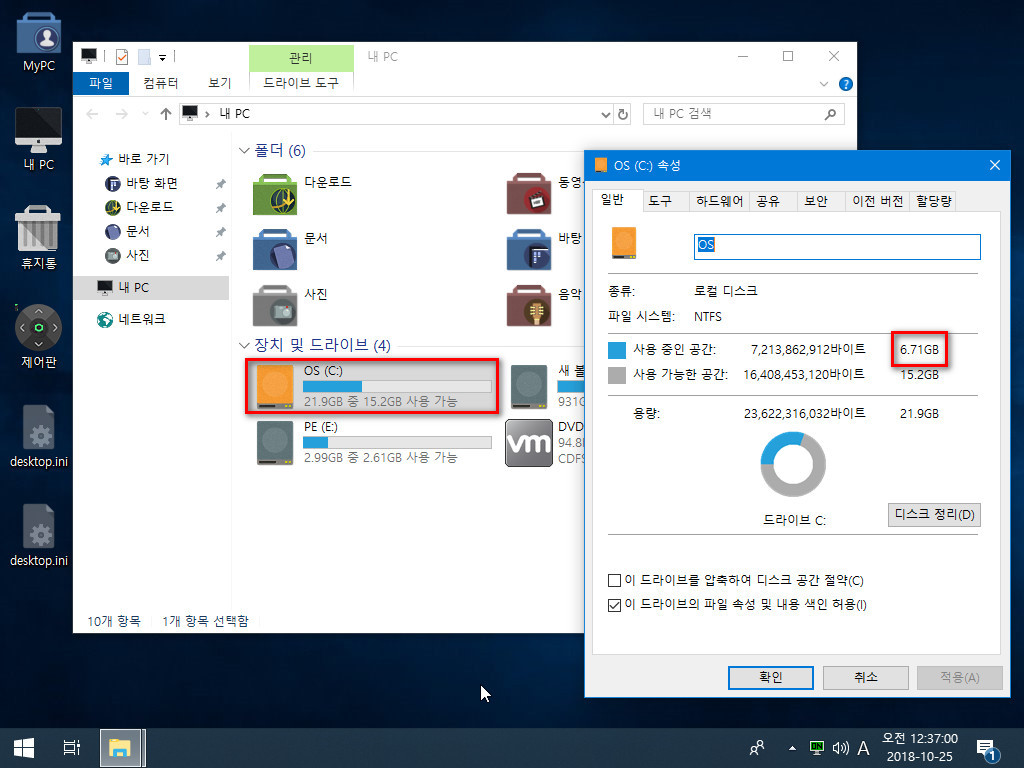
먼저 설치된 C드라이브 용량을 확인하여 보았는데 6.71GB가 나왔습니다.
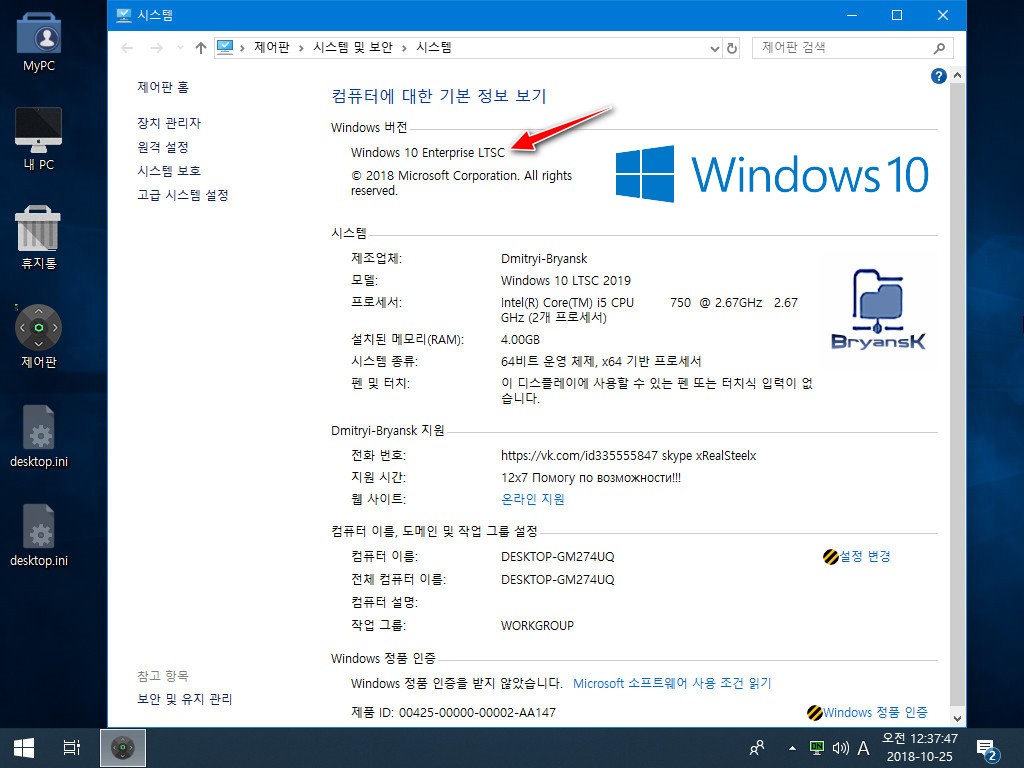
윈도우 기본 정보 보기를 클릭
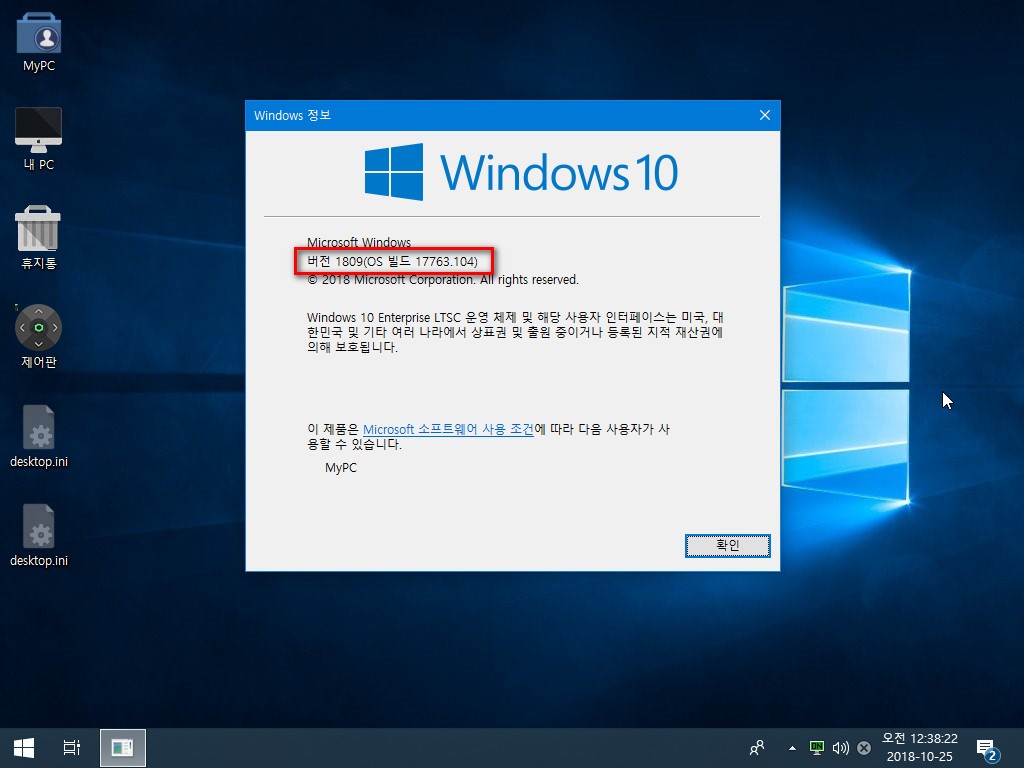
Winver 을 사용하여 버전과 빌드 정보도 확인을 하였습니다.
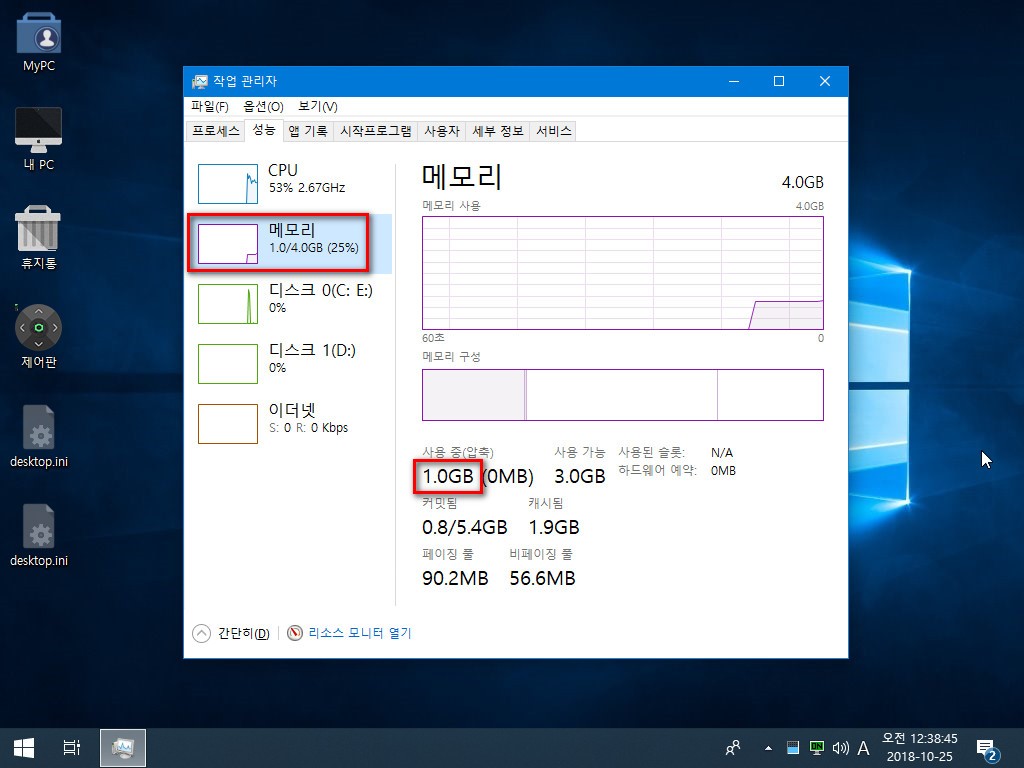
부팅후 사용되고 있는 메모리 점유률도 확인하여 보았습니다.
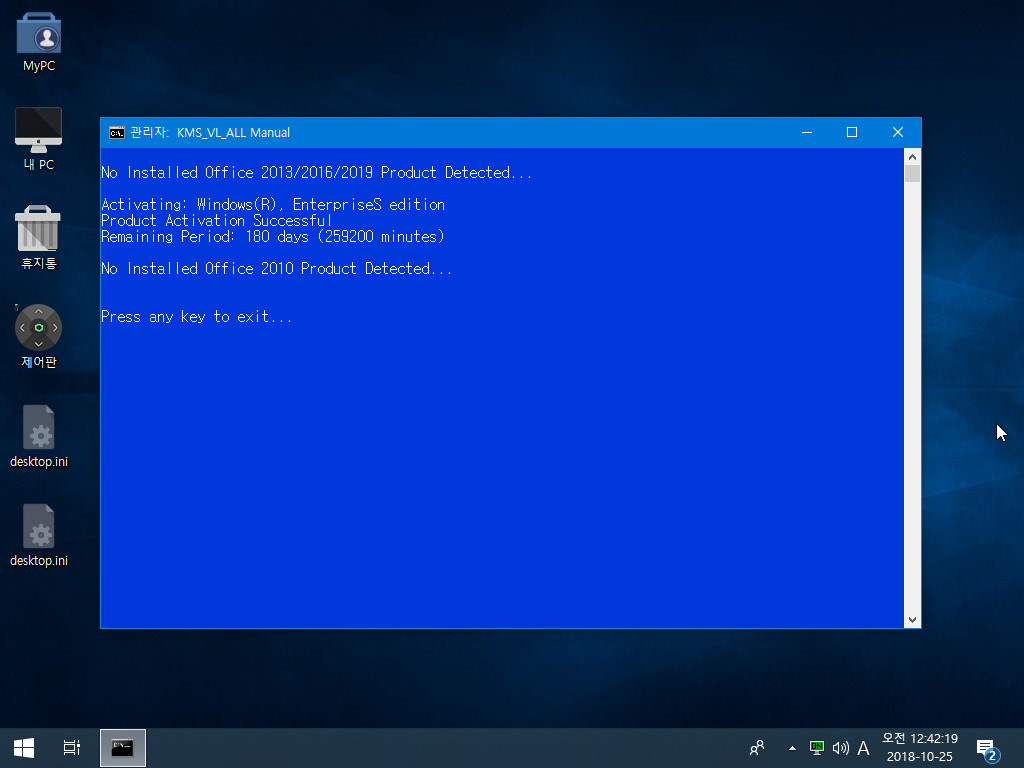
추가 해주신 테마를 보기위해 열심히 안간힘을 쓰고 있었습니다.
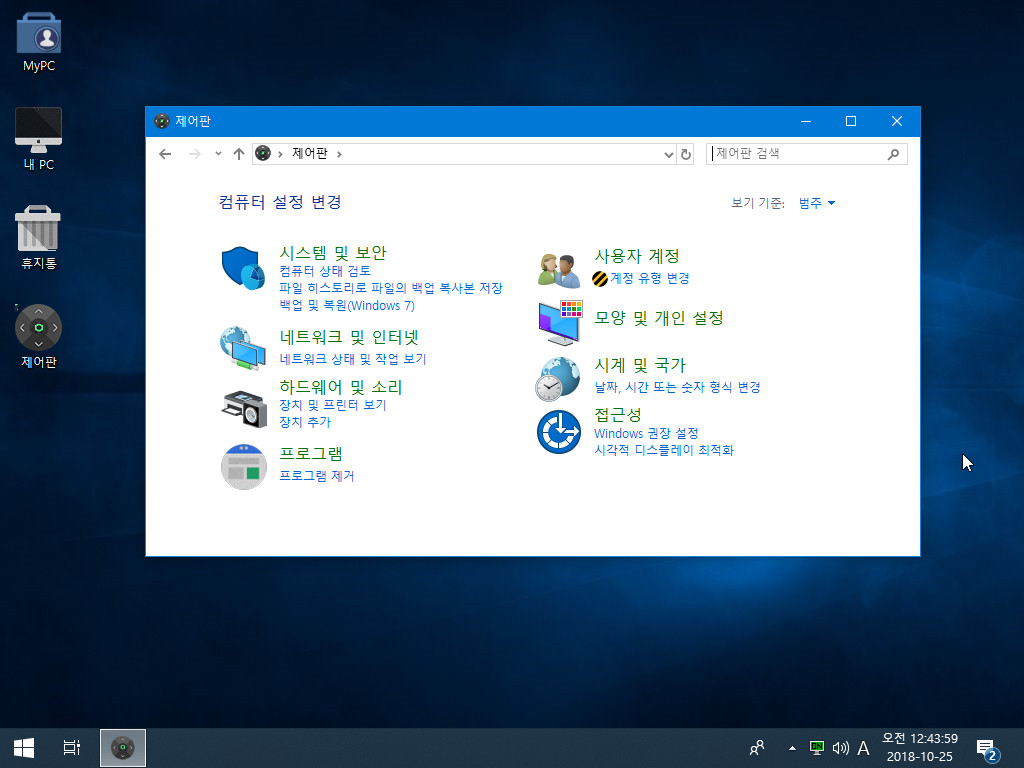
바탕 화면에 있는 제어판 실행.
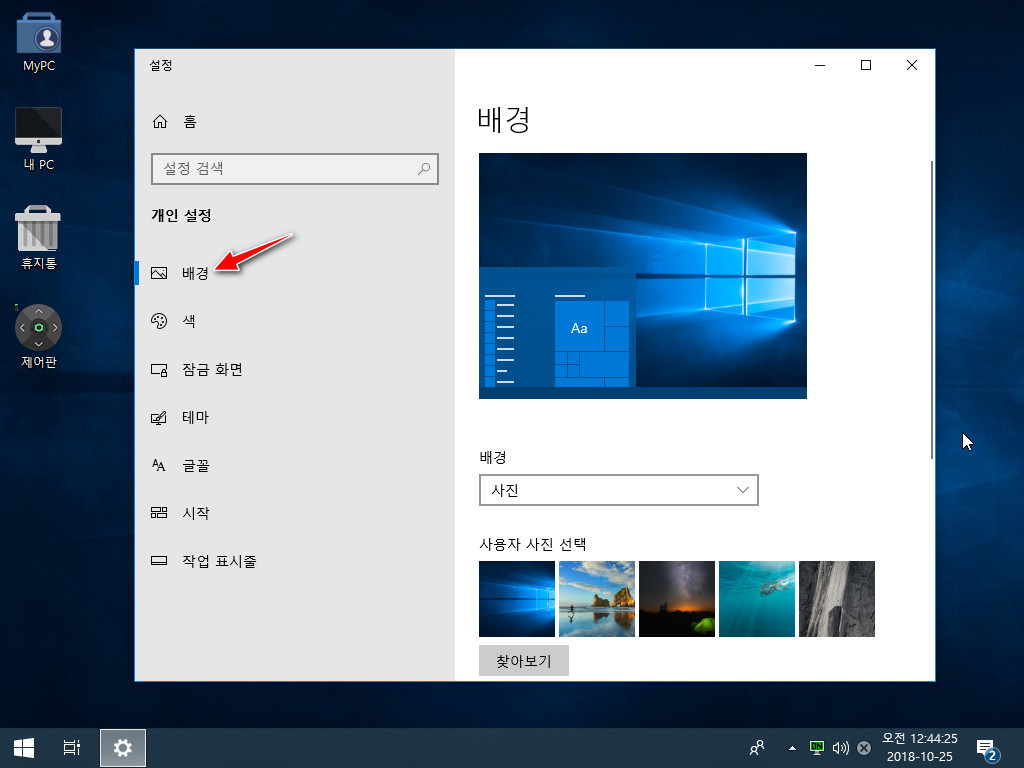
설정에서 배경을 확인하여 봅니다 역시나 입문자는 외관인가 봅니다^^*
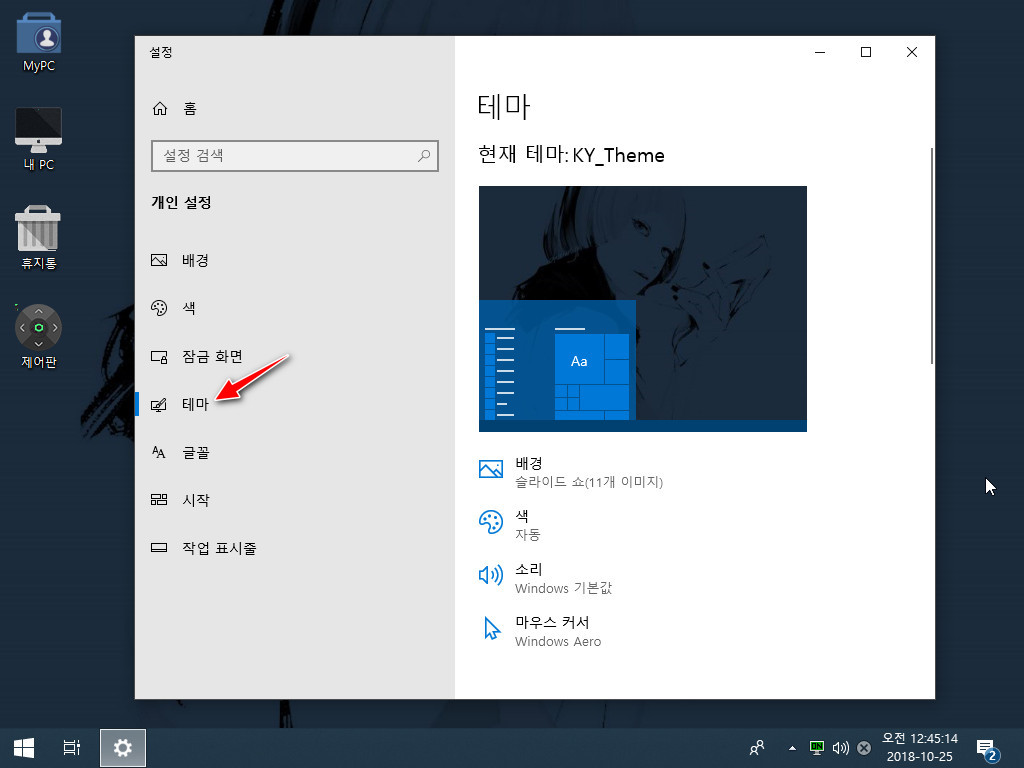
올*맥 님께서 추가해주신 멋드러진 테마를 구경하여 보고 설정을 하였습니다.
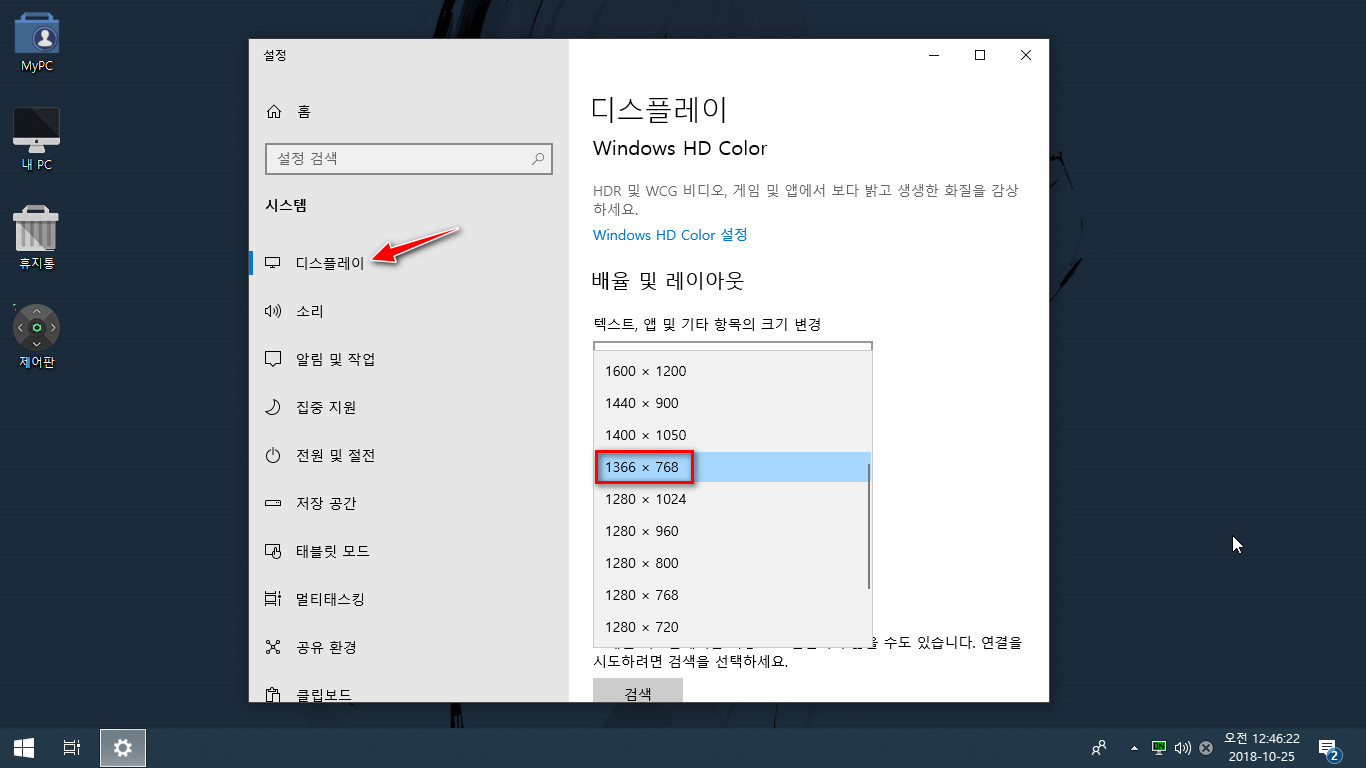
VMWare라 그런지 여러가지 해상도가 보입니다 그 중에 1366*768 의 해상도을 선택하여 보았는데
와이드 이면서 일전에 노트북 셋팅시 해상도와 같은 부분이었습니다.
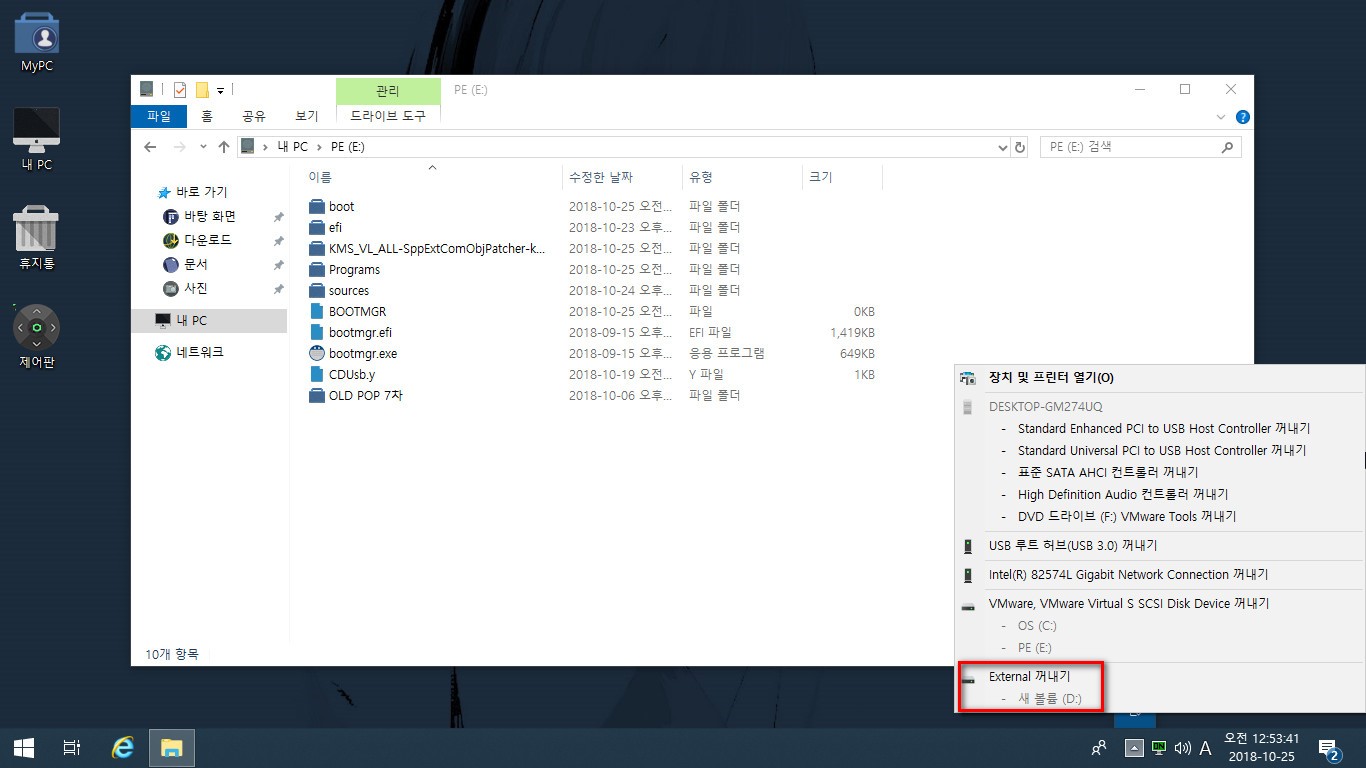
이쯤에서 연결되어 있던 외장하드를 VMWare에서 분리를 하였습니다.
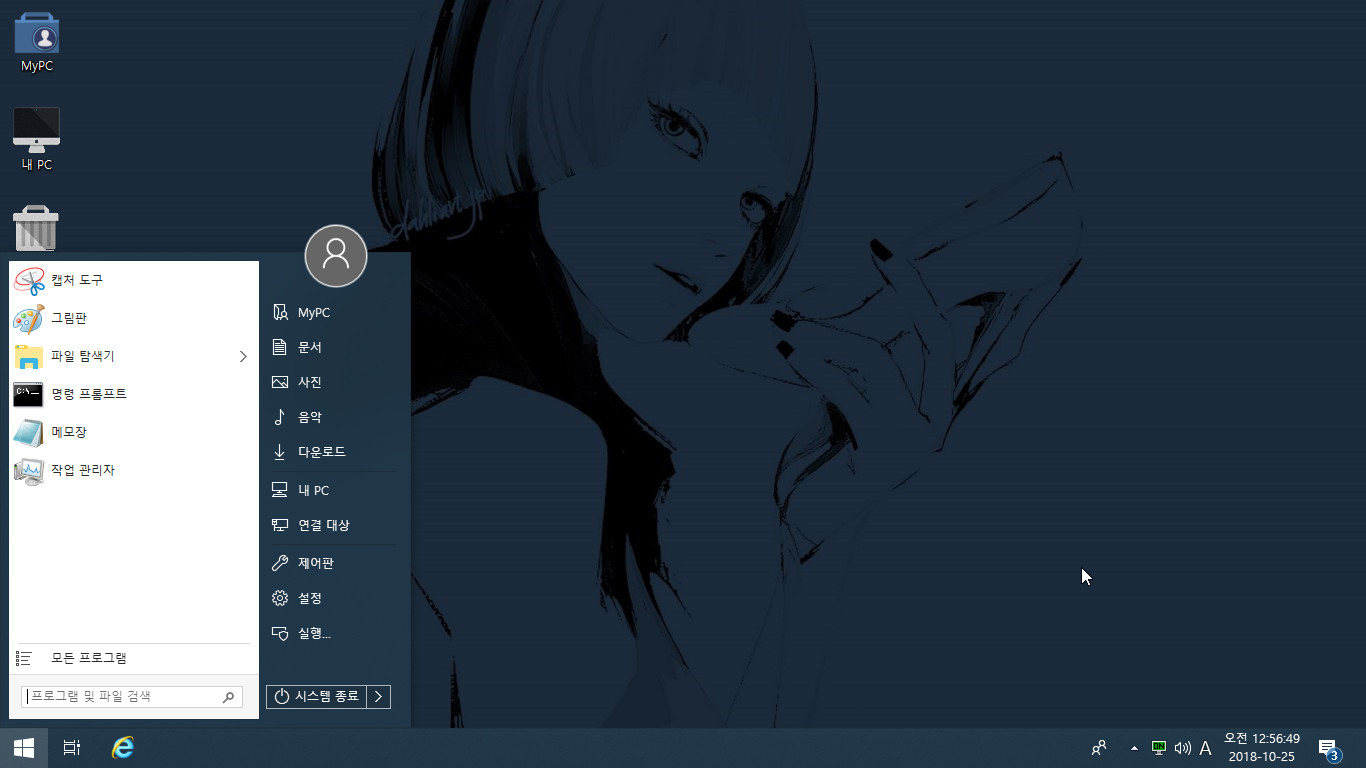
간결한 시작 메뉴도 PE처럼 활용하기 편리하게 되어 있습니다.
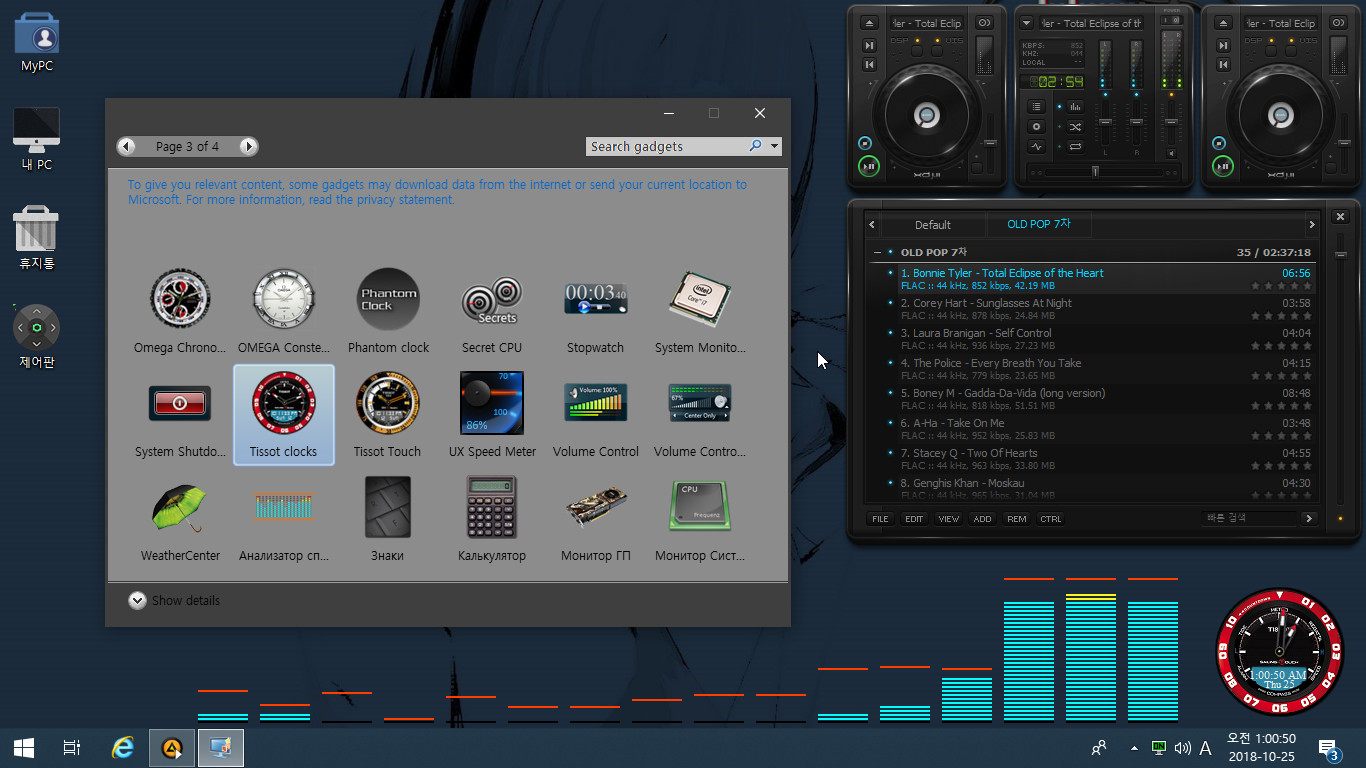
AIMP를 실행하고 가젯들도 밖으로 꺼내어 배치를 하여 보았습니다.
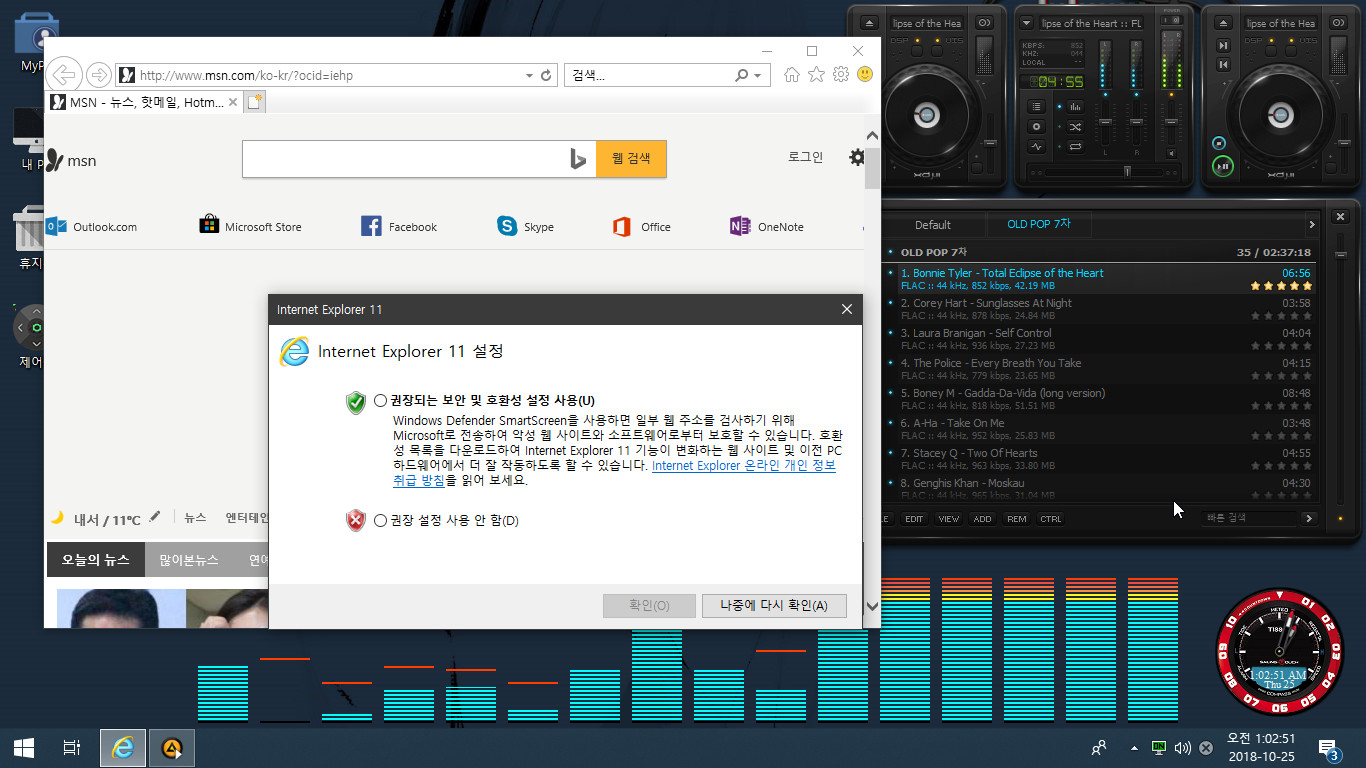
익스플로러 실행후 첫 설정을 하였습니다.
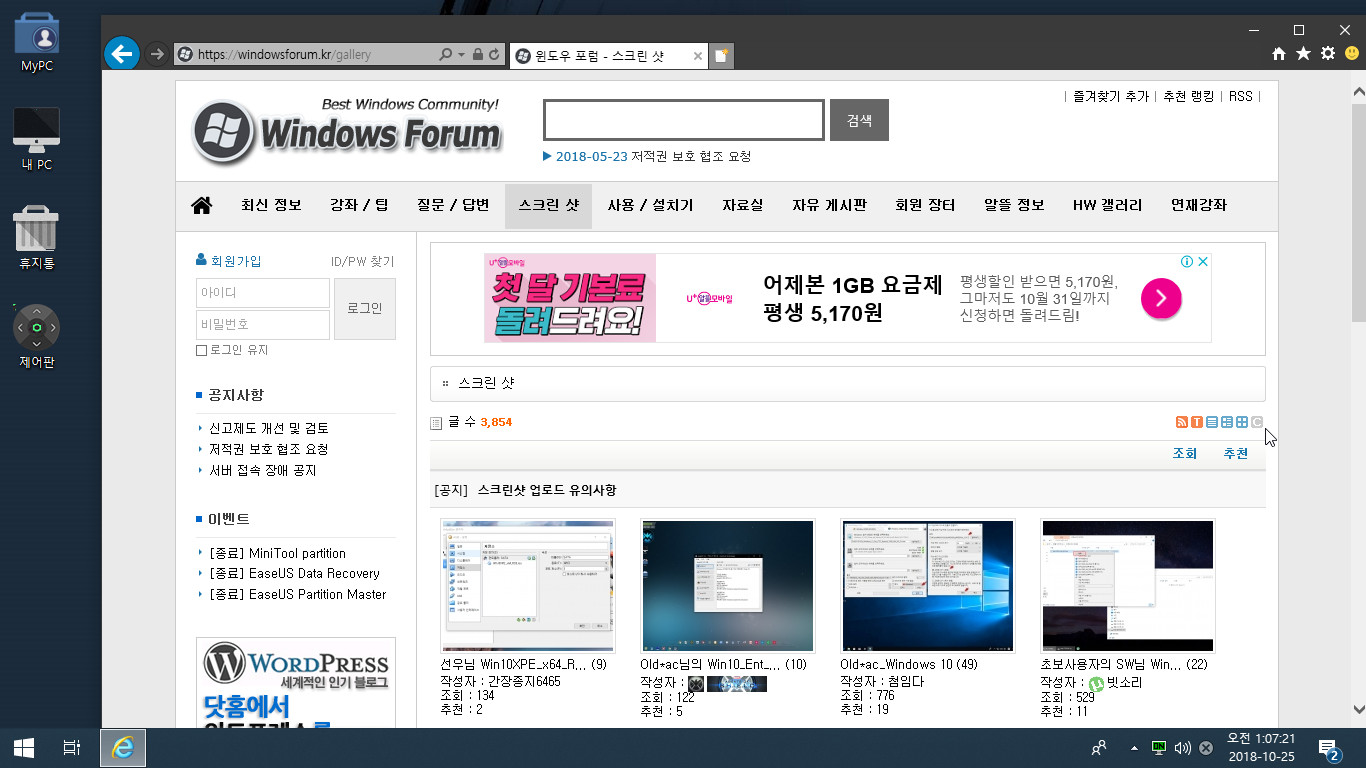
윈도우 포럼 접속.
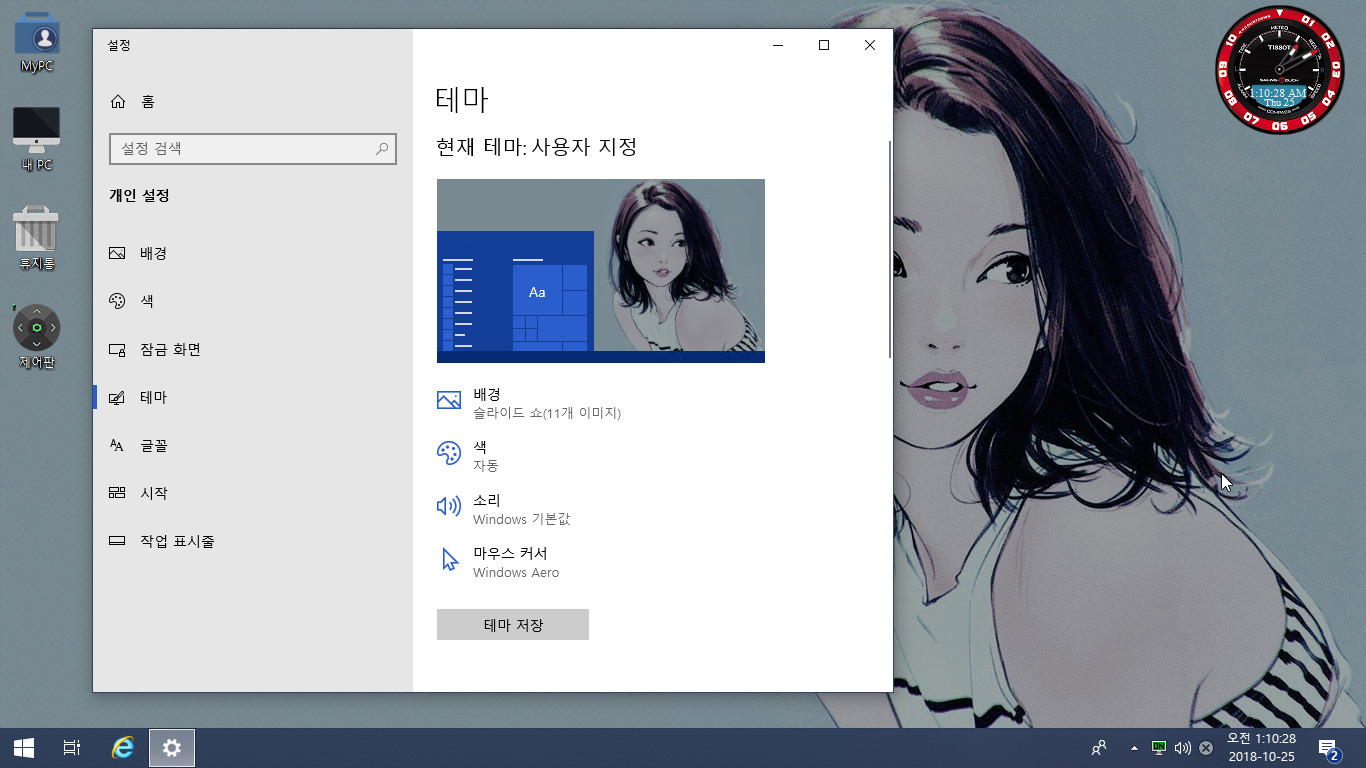
추가해 주신 테마를 열어 보았습니다.
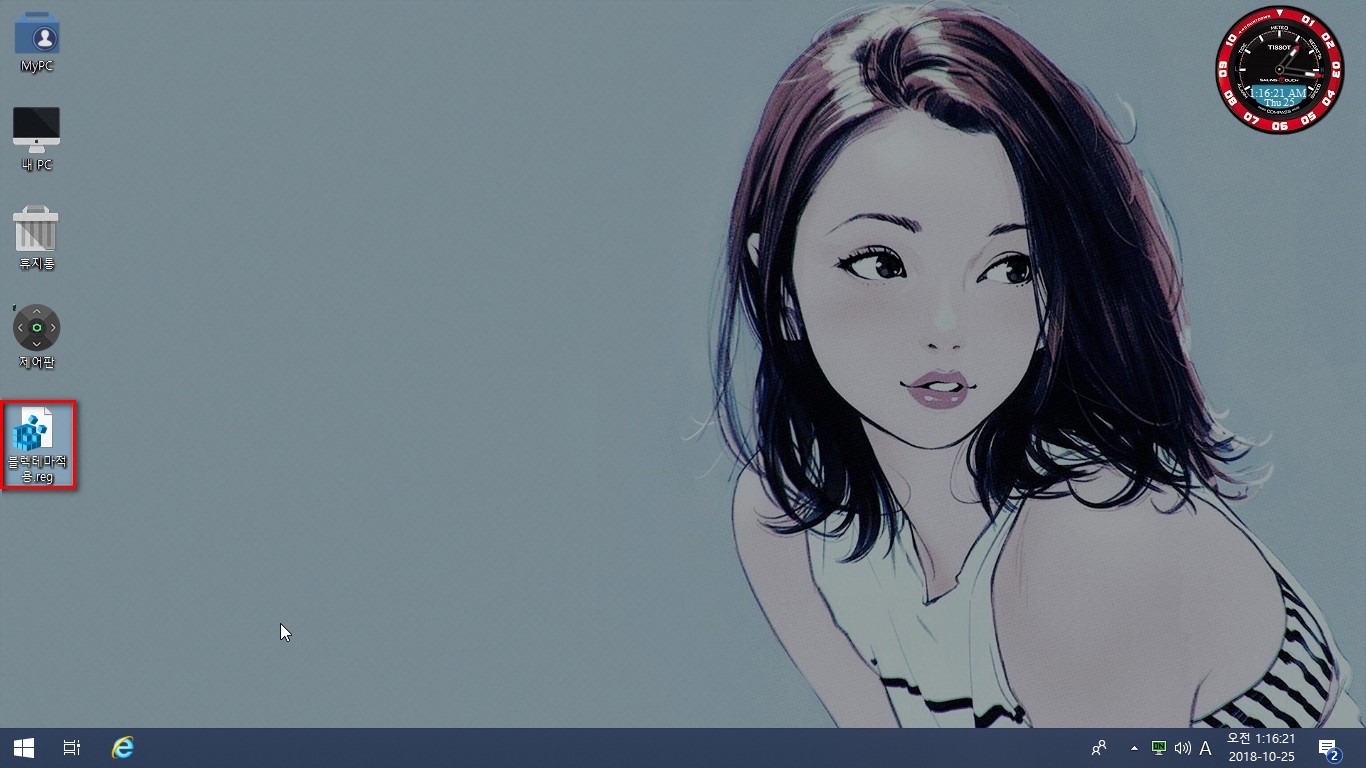
블렉테마로 넘어가 보았습니다.
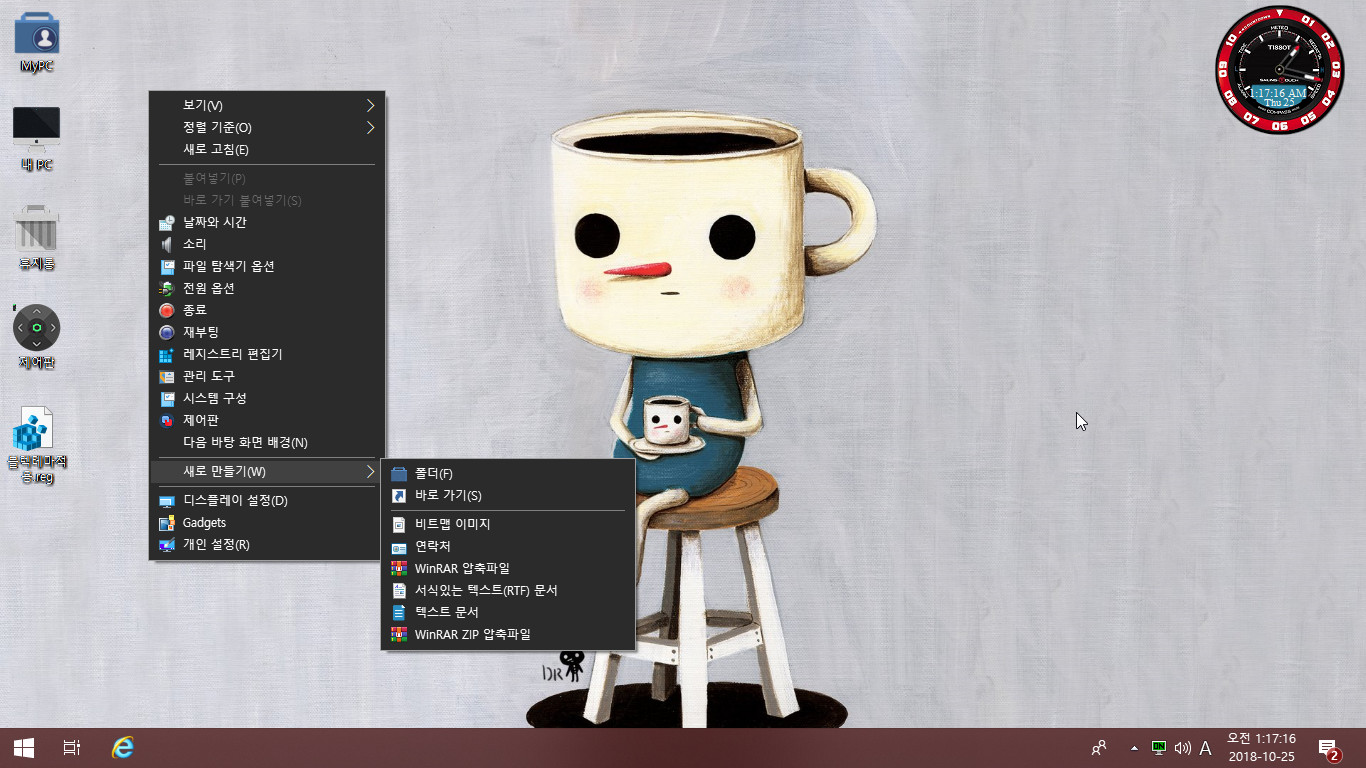
아트한 배경 화면에 우클릭 블렉 메뉴가 멋지게 어울립니다.

사용자 테마에 추가된 배경 한장더...
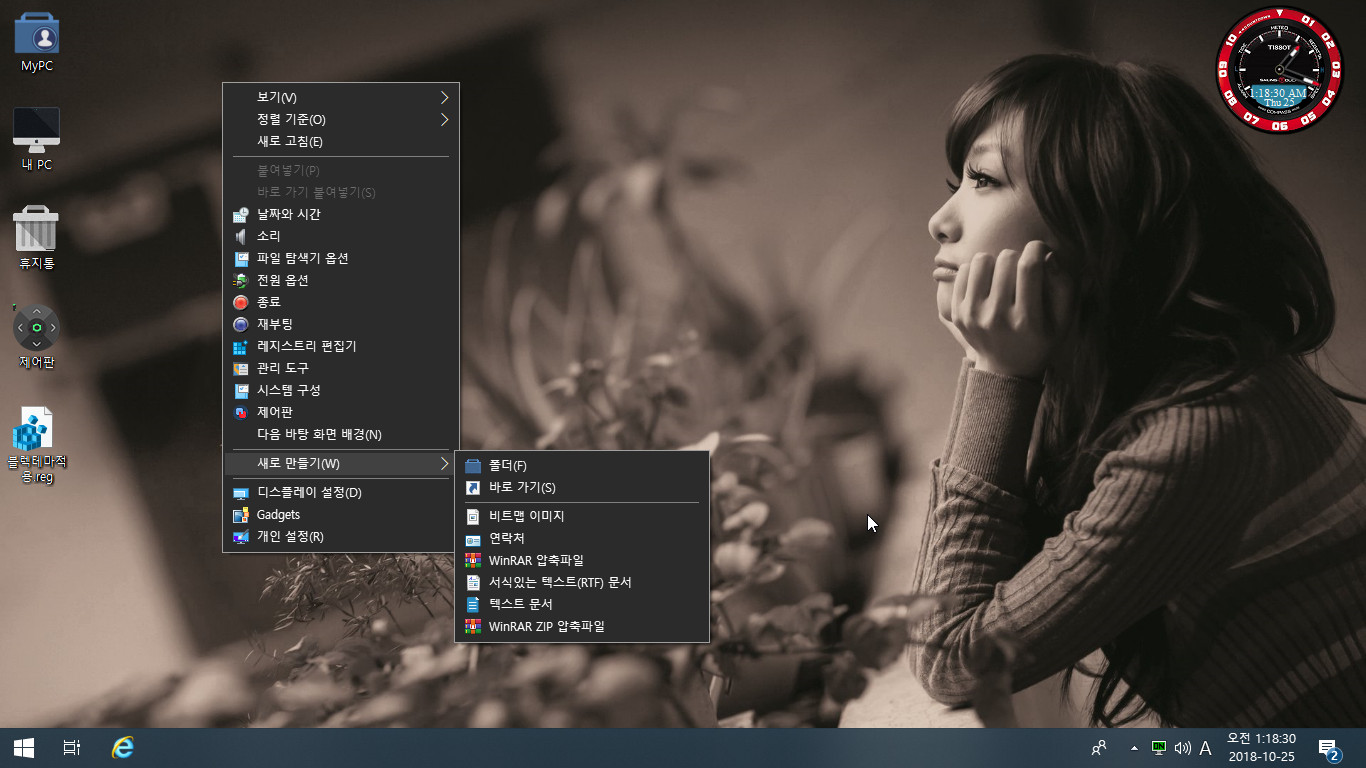
배경에 따라 작업 표시줄 컬러도 자동으로 바뀌는군요.
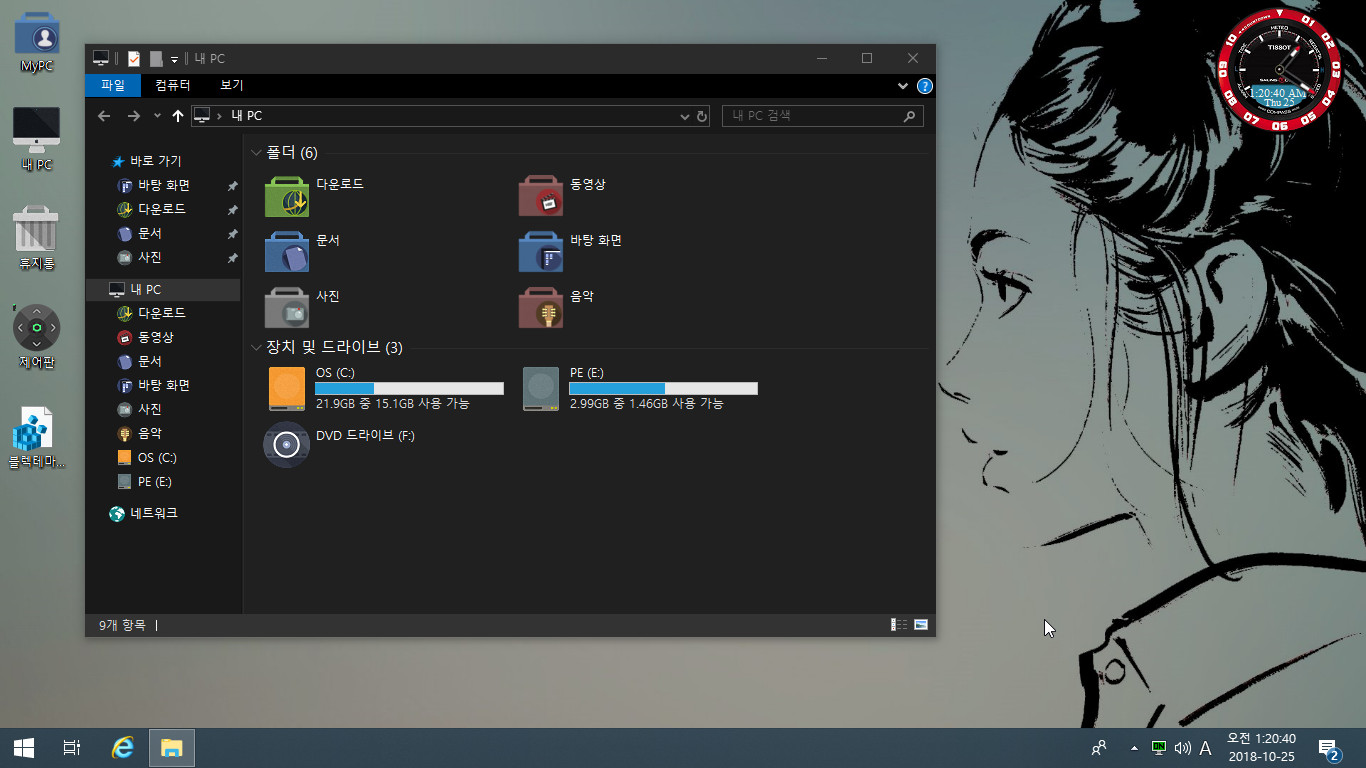
블렉 테마의 탐색기를 열어 보았습니다 첨*다 님 말씀처럼 너무 멋진 아이콘들로 잘 어울리는군요.
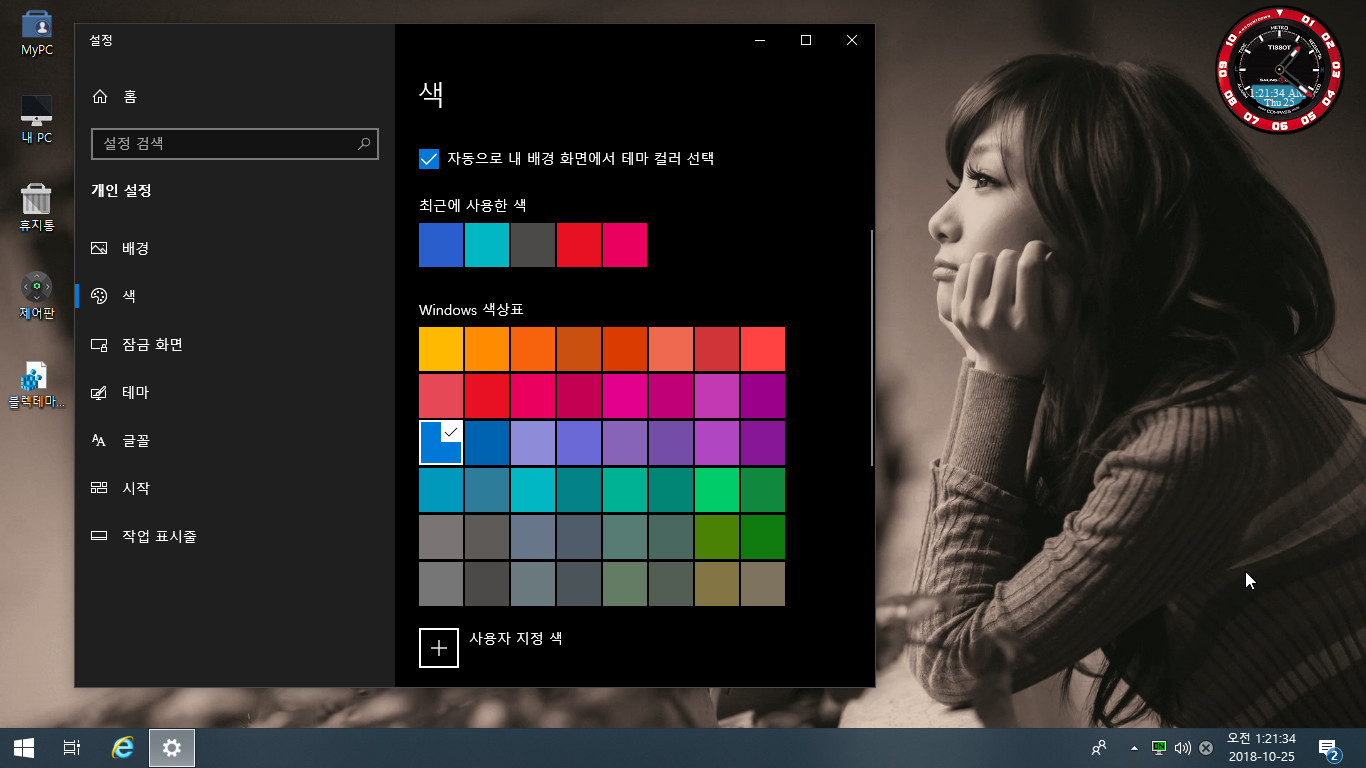
설정의 "색"을 선택하여 보았습니다.
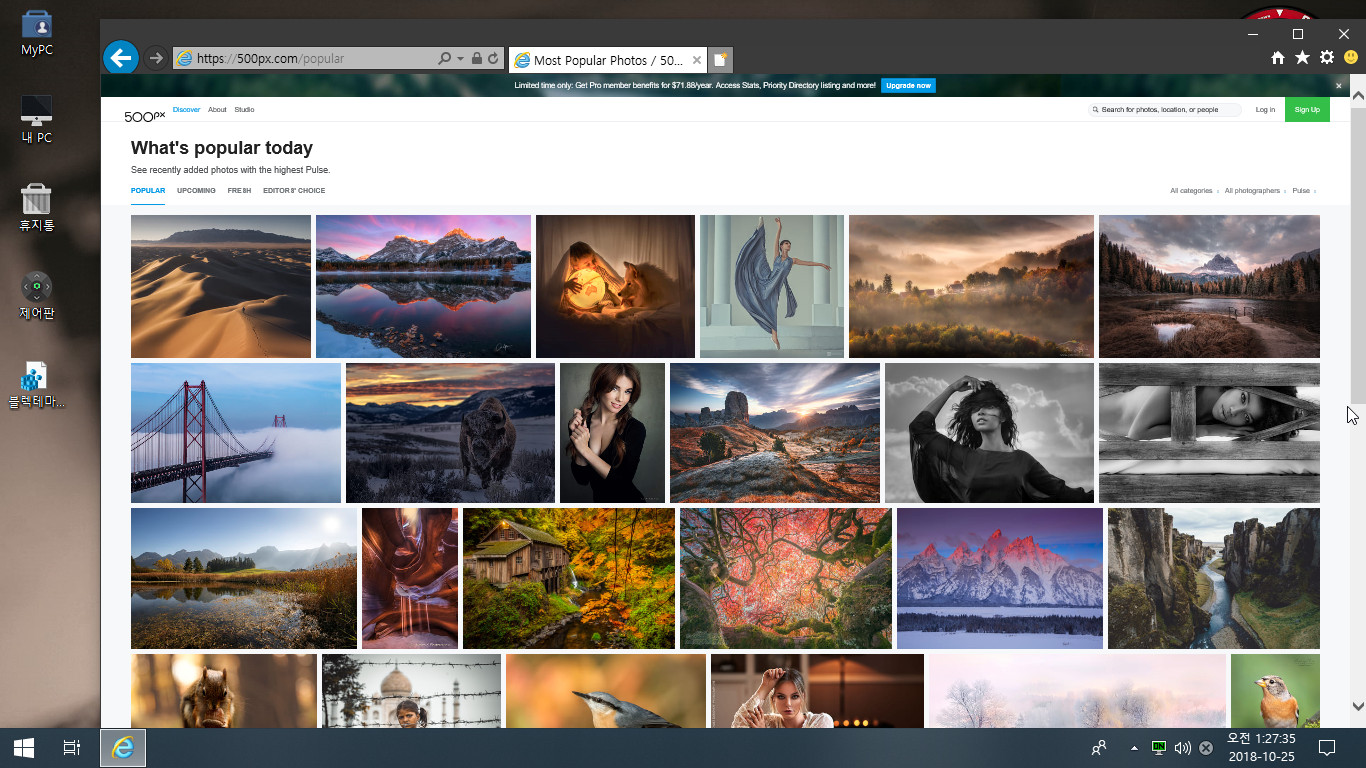
가끔가는 구경사이트 접속하여 보았습니다.

여기까지 마이 하우스 컴에서 VMWare 구동후 남겨본 스크린샷 이었습니다.
너무 가볍고 날렵한 올*맥 사부님의 작품 정말 감사히 잘 사용토록 하겠습니다~~꾸벅
아래로는 회사컴에 설치하여 스크린샷
하였던 몇몇 장면이 있어서 함께 올려 봅니다.
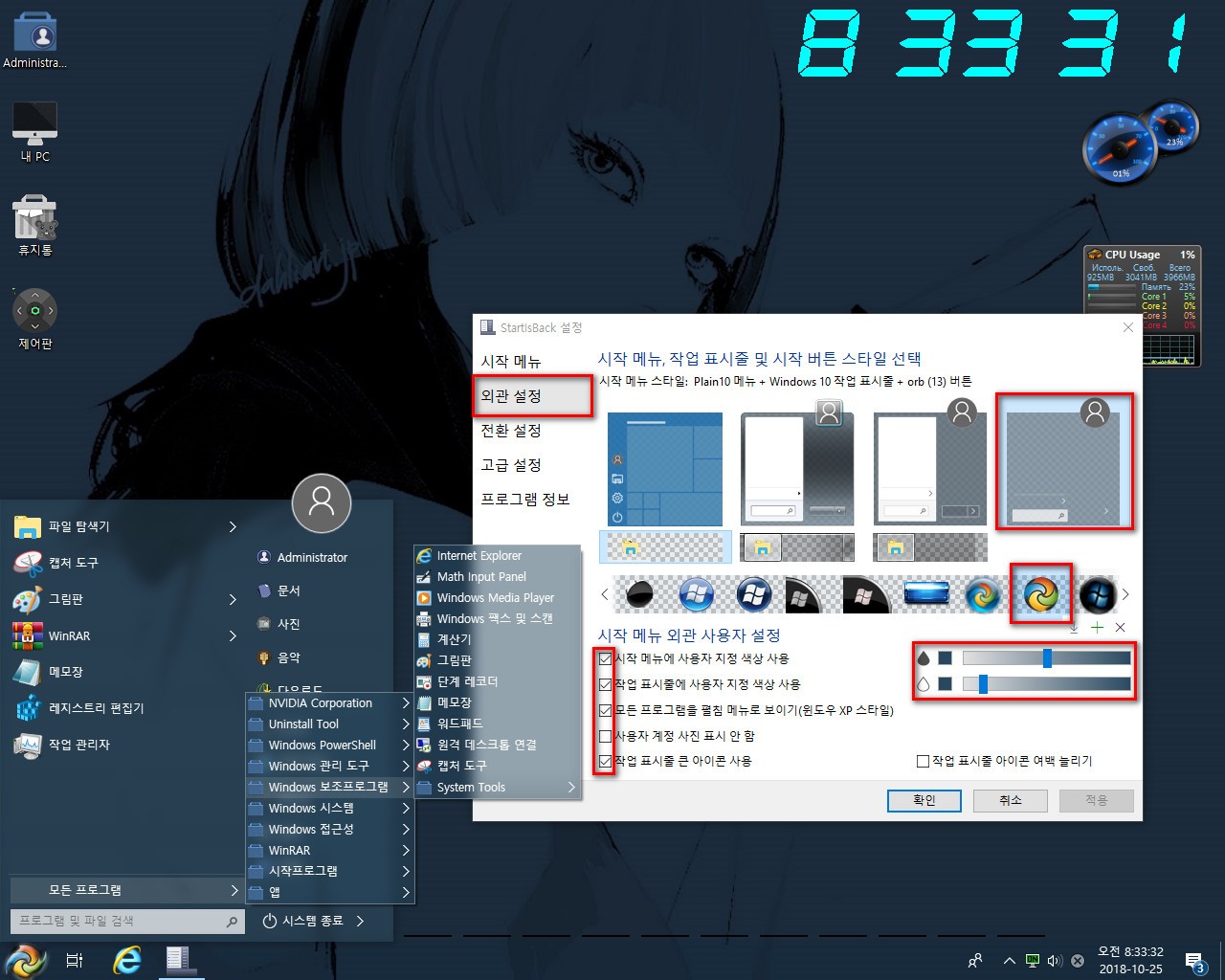
StartlsBack 설정을 실행하고 몇가지를 취향대로 셋팅하여 보았습니다.
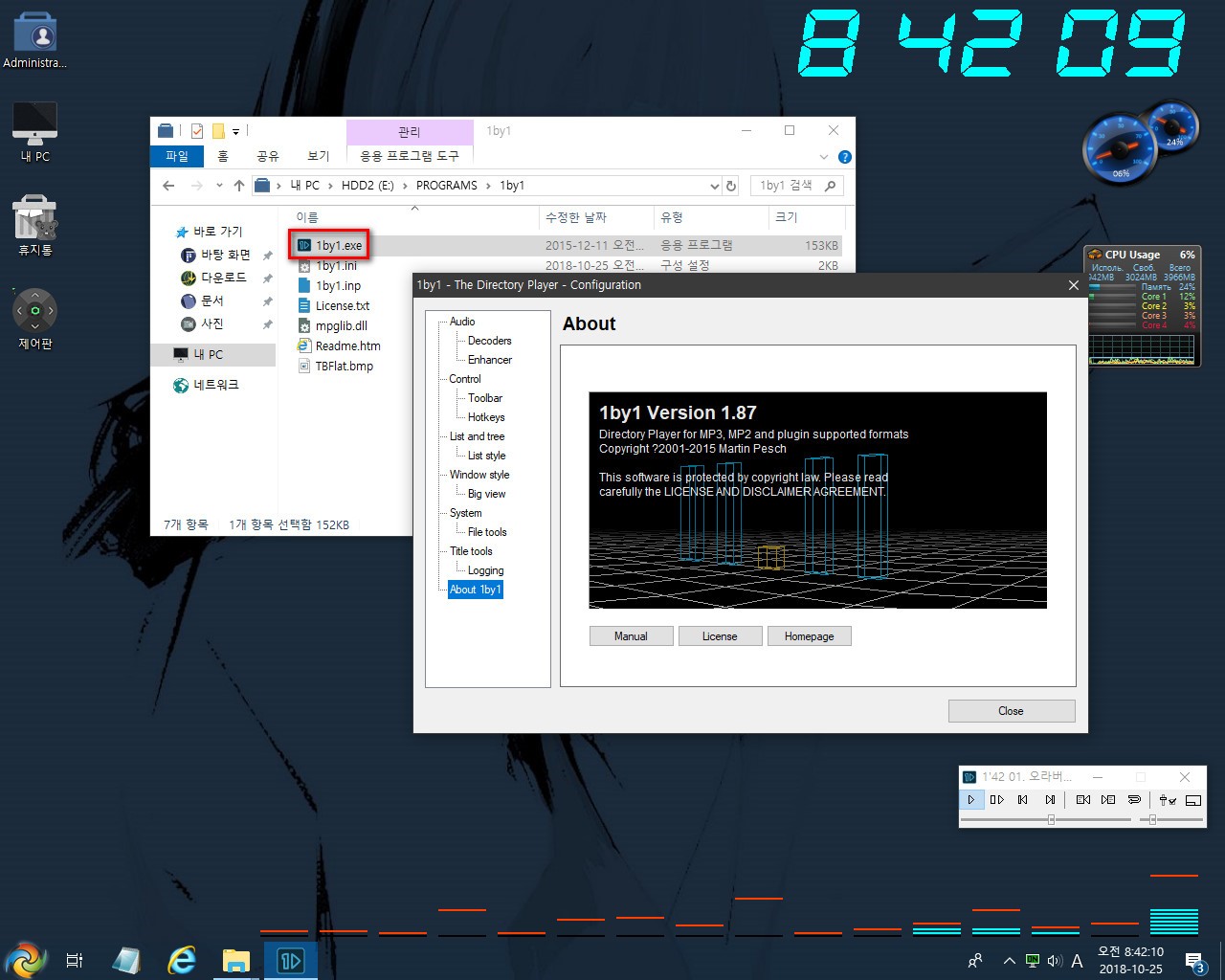
1by1 플레이어를 실행하여 가젯 이퀄라이저의 움직임을 확인하였습니다 쿵짝 쿵짝 아주 좋은 율동입니다.
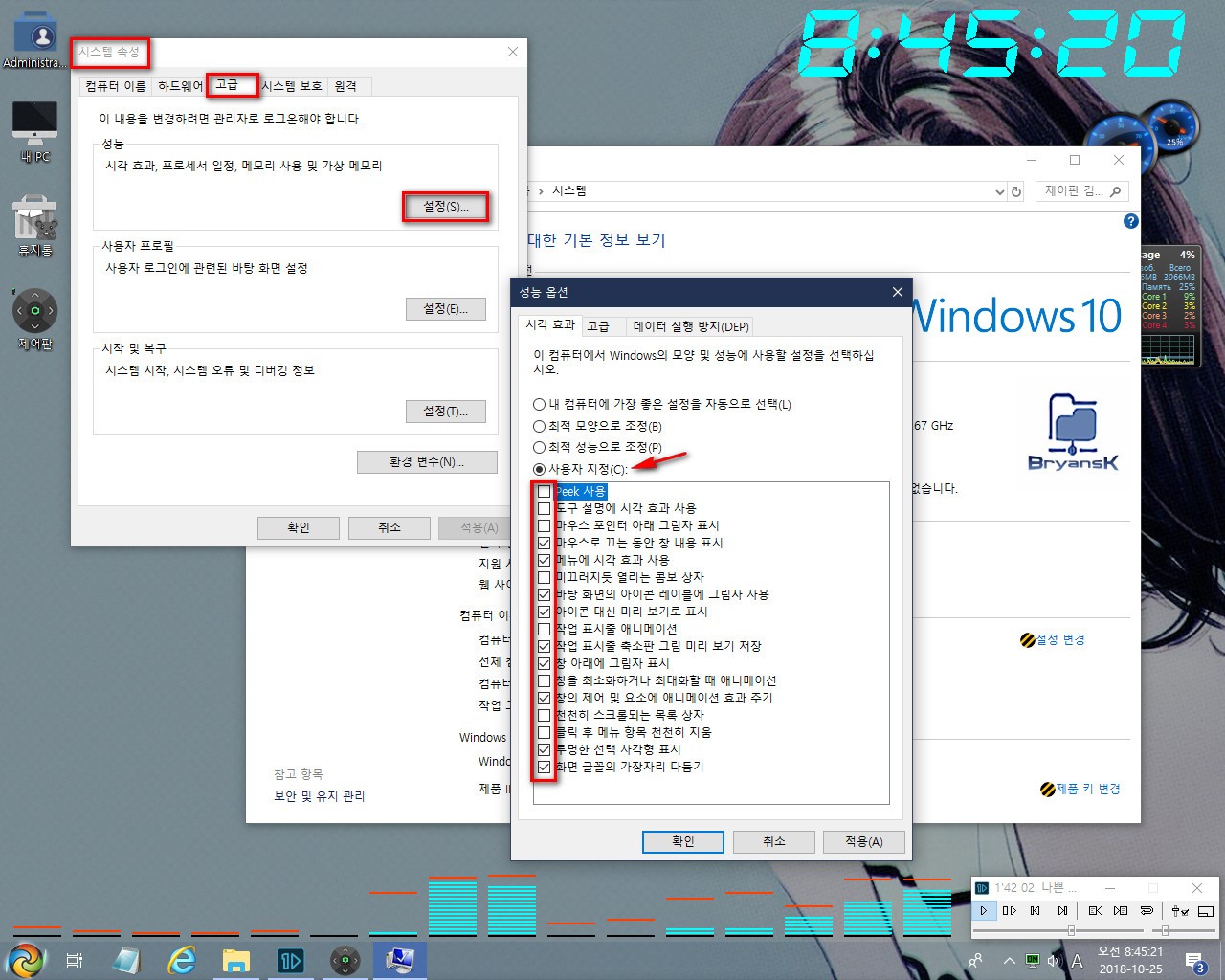
시각효과를 보기 위함이 아니고 스크롤시 부드러움과 탐색기 창의 빠른 실행과 종료를 위해 셋팅을 하였습니다.
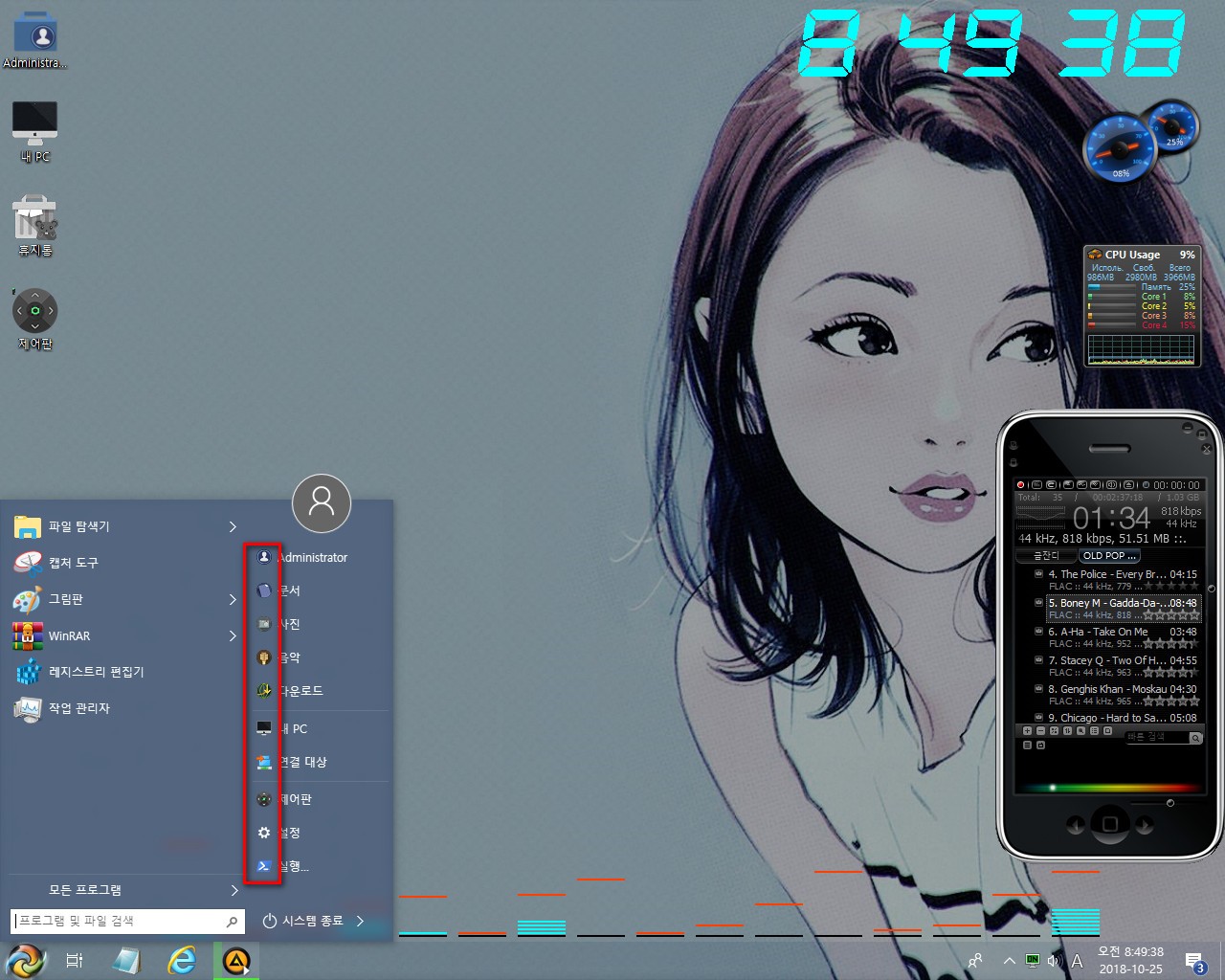
아직도 기억하고 있습니다 Flower3 사부님께서 알려 주셨던 컬러 아이콘으로 셋팅하기 작업을 하였습니다.
요사이 Flower3 사부님의 근황이 무척이나 궁금한 입문자 입니다.
어디에 계시던 늘 건강하시옵기를 바랍니다.~~꾸벅
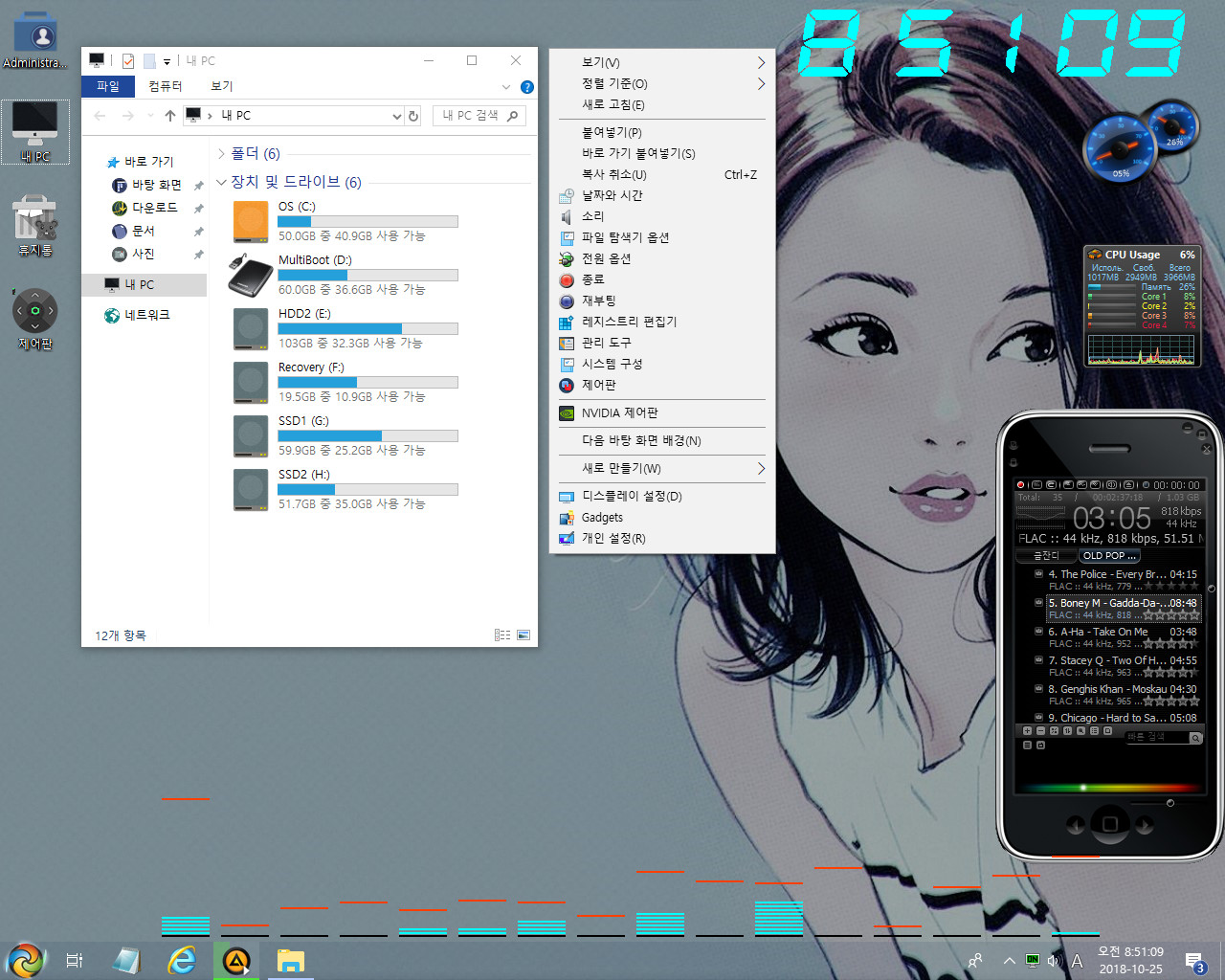
블렉 테마로 변경 하기전의 탐색기와 우클릭 메뉴를 띄워 보았습니다.

블렉테마 적용후 탐색기 창과 우클릭 메뉴를 띄워 보았습니다.

탐색기 창의 폴더를 열었을때 아이콘들의 모습입니다.
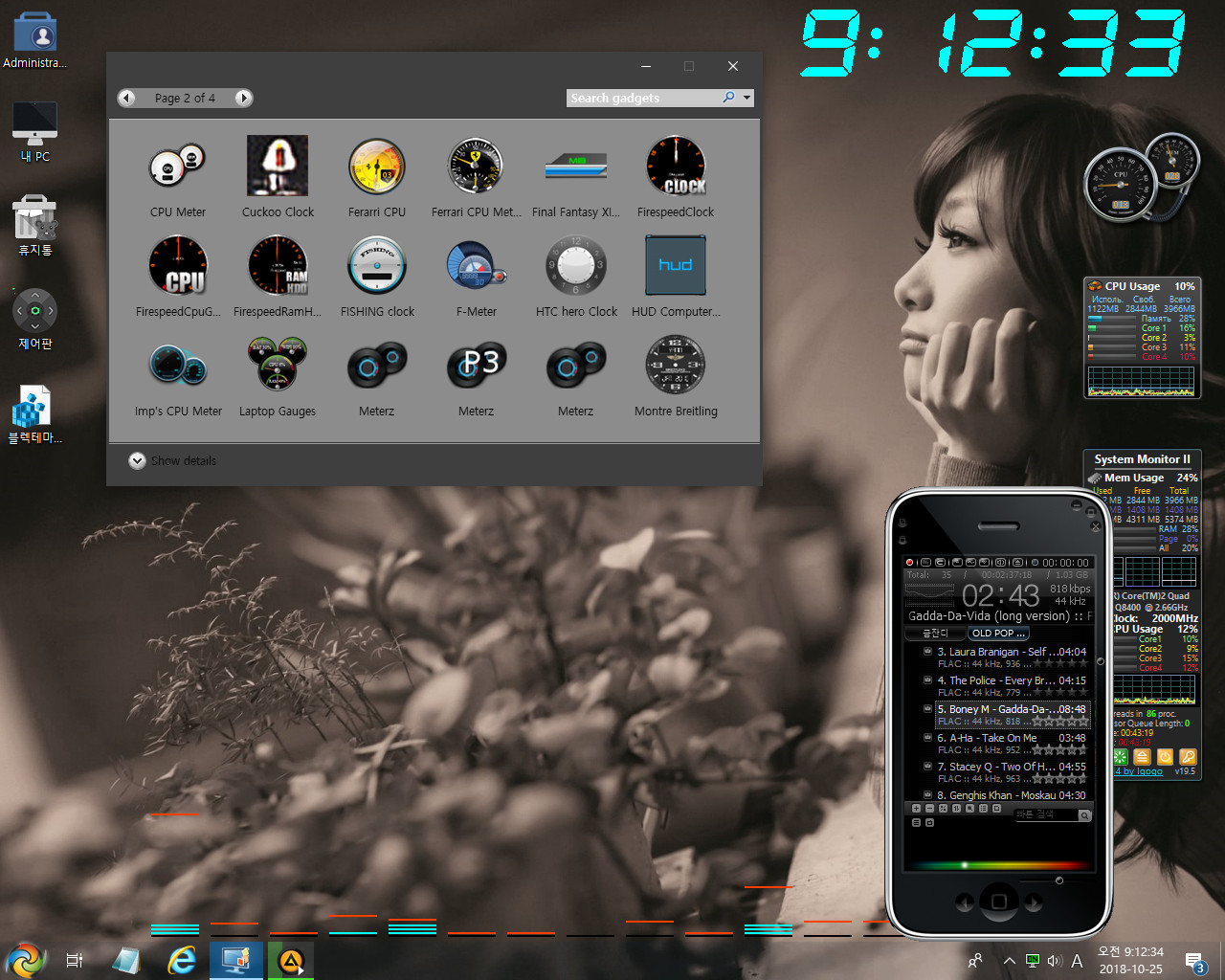
우클릭 메뉴의 가젯을 실행하여 띄워 보았습니다.
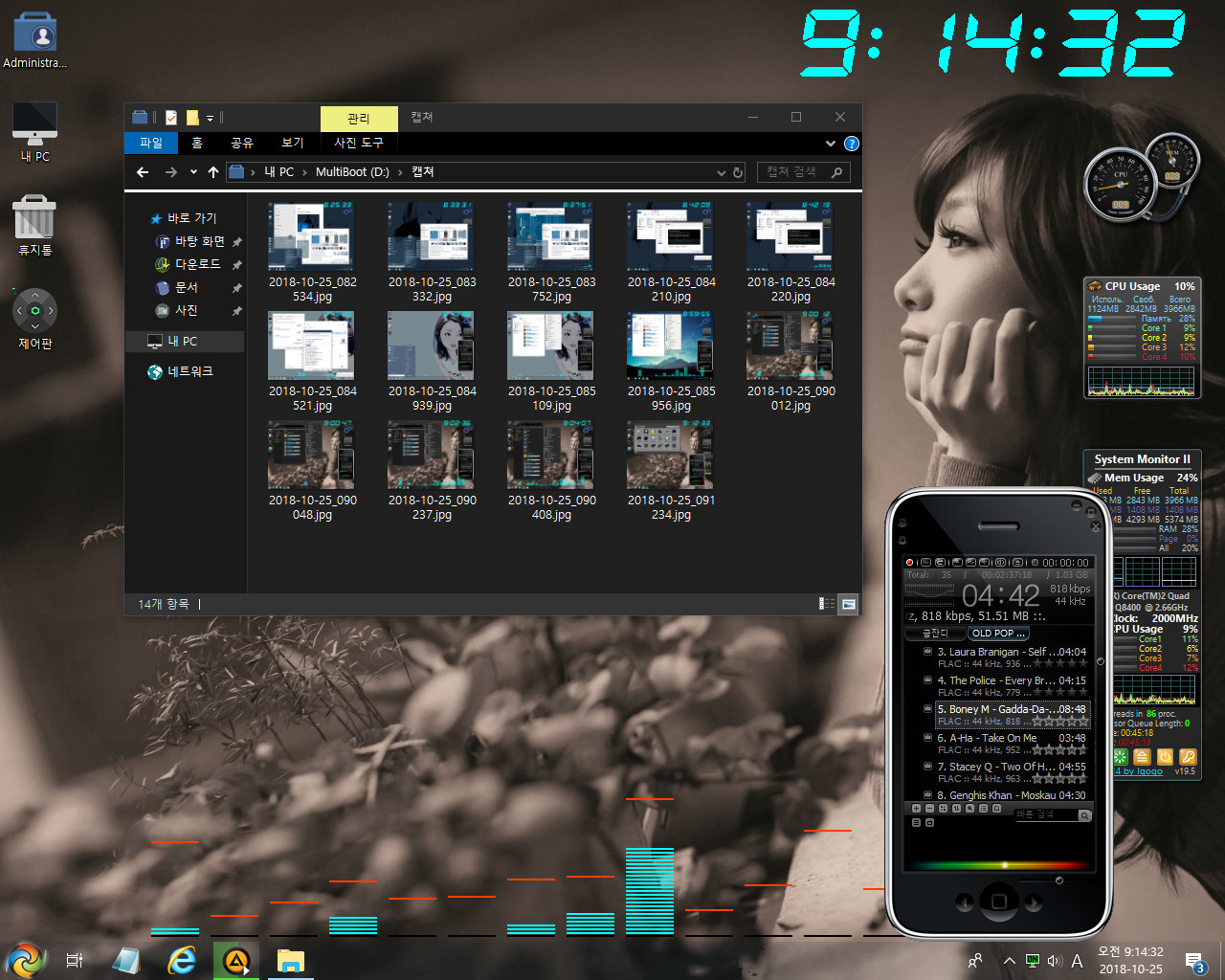
탐색기 창의 이미지 썸네일 큰 아이콘으 보기 상태로 열어 보았습니다.

입문자는 상상하기 힘든 멋진 작품입니다.
이렇게 배려해 주시기 까지 열정을 쏟아부어주신 올*맥 사부님께 감사의 마음과 더불어 존경심을 보내드립니다.
입문자가 미천한 실력으로 세부적인 피드백을 할수 없어 송구 합니다.
언제나 느끼는 것이지만 일반 사용자로서 개인적으로 많이 만지는 부분이 없습니다.
그래서인지 시간이 지날수록 입문자가 작품평을 한다는것이 큰 부담으로 다가 오는것 같습니다.
제 포스팅의 한계를 드러내는 부분이라 할수 있는 것입니다 많은 양해 바라고요
윈포에서 함께 즐거움을 나눌수 있다면 무엇을 더 바라겠습니까^^*
부족 하여도 언제나 애정어린 관심 보내어 주신 회원님들 모두께 감사의 인사를 드리며
입문자의 체험기를 마치도록 하겠습니다 즐거운 하루 보람으로 이어 가십시요.
댓글 [59]
선우
- 2018.10.26
- 16:01:14
한류 사부님 부족한 입문자의 게시물에 다녀가 주셔서 감사합니다 더러 언짢으셨던 마음은 꼭 풀어 주시기 바랍니다
그리고 건강도 잘 지키셔서 일상 무탈 하시고 늘 가벼운 컨디션을 유지하시기 바랍니다 고맙습니다 사부님....^^*
선우
- 2018.11.01
- 00:23:34
실컴에서 하셨나요 저는 VHD 가상하드디스크 이미지를 VMWare에서 부팅후 VMWare 창이 선택된 상태에서 usb 포트로 외장하드 연결을 하여 외장하드에 존재하는 윈도우 설치Wim을 연결 설치 하였던 것입니다 우선 실컴에서 하셔도 외장하드를 usb 포트에 연결만 하면 되는것 아닌지요^^* 부족한 답변 드리려고 늦은밤 다녀갑니다 간장종지님^^*

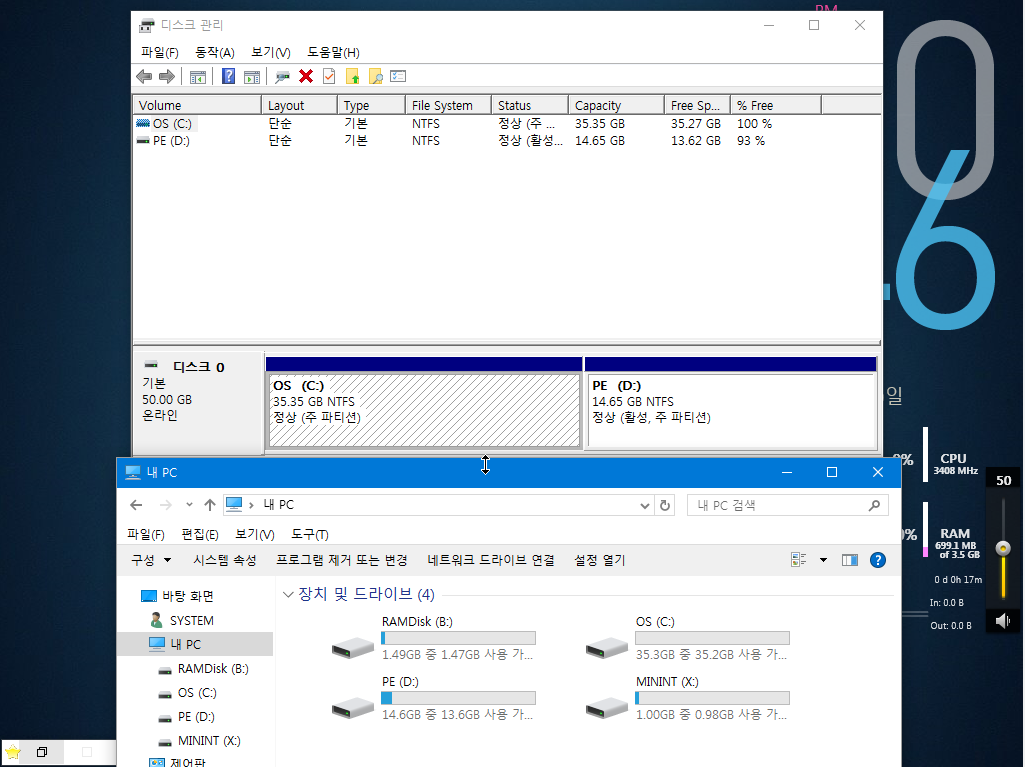
사용기 잘 보고 갑니다.
수고하셨습니다.